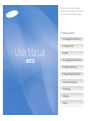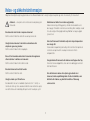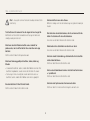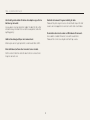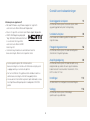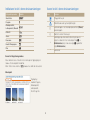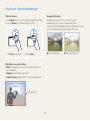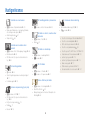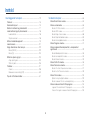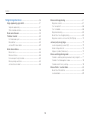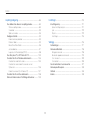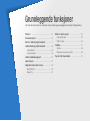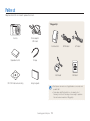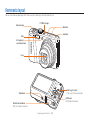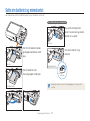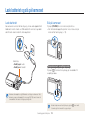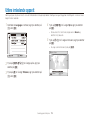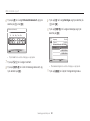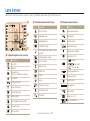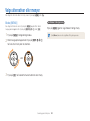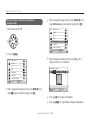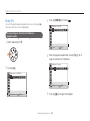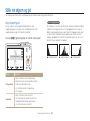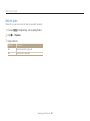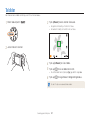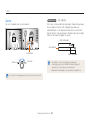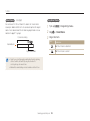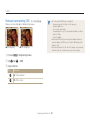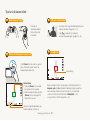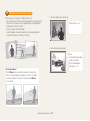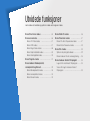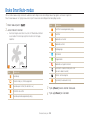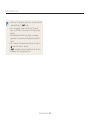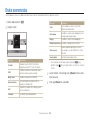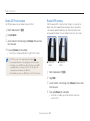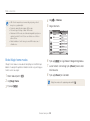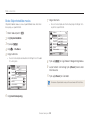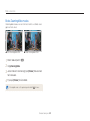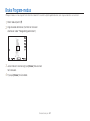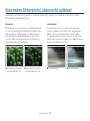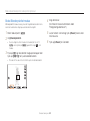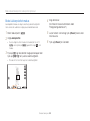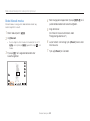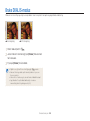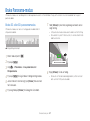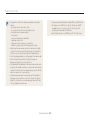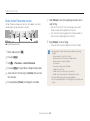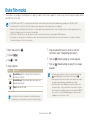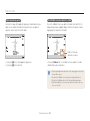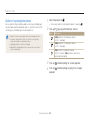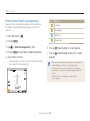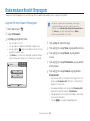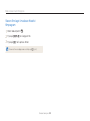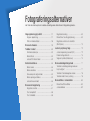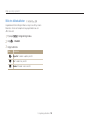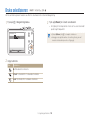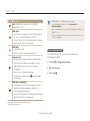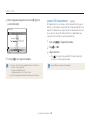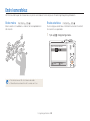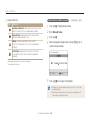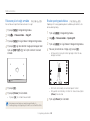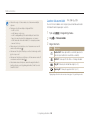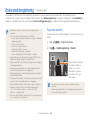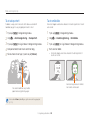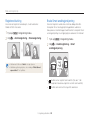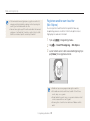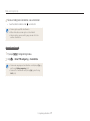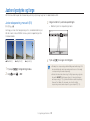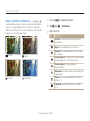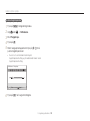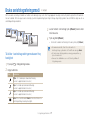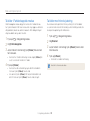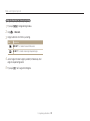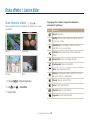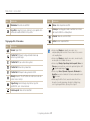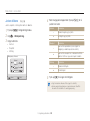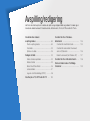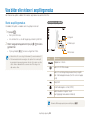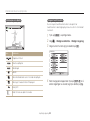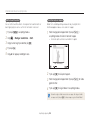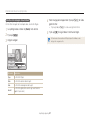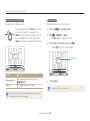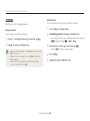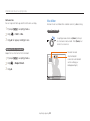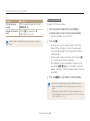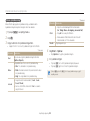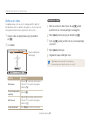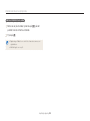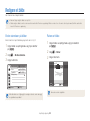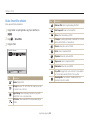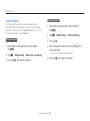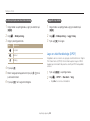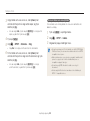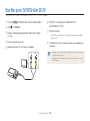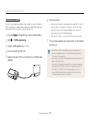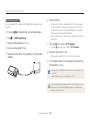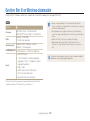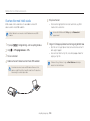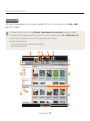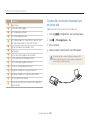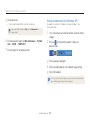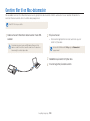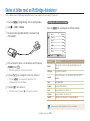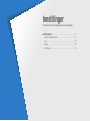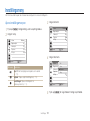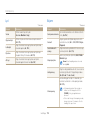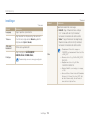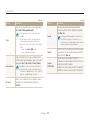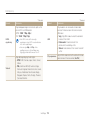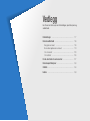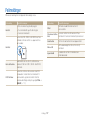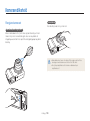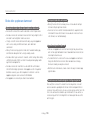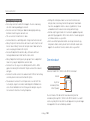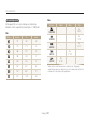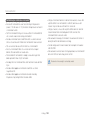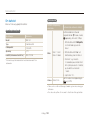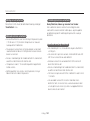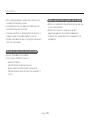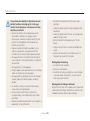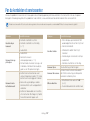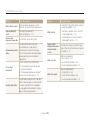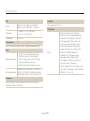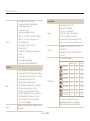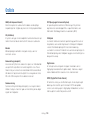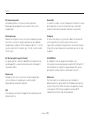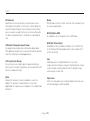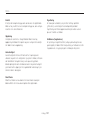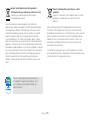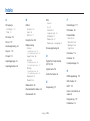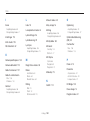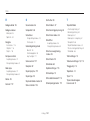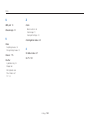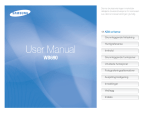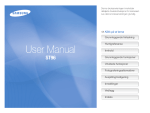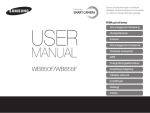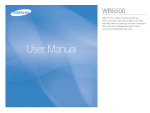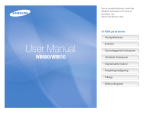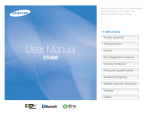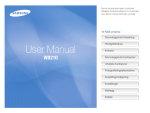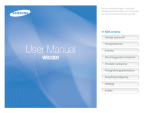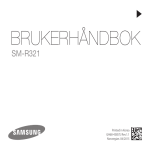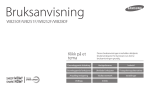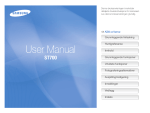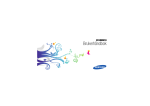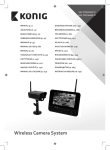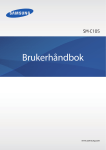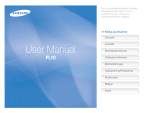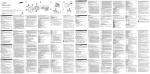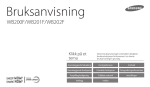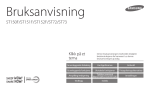Download Samsung WB750 Bruksanvisning
Transcript
Denne bruksanvisningen inneholder detaljerte bruksinstruksjoner for kameraet. Les denne bruksanvisningen grundig. Ä Klikk på et tema Grunnleggende feilsøking Hurtigreferanse User Manual WB750 Innhold Grunnleggende funksjoner Utvidede funksjoner Fotograferingsalternativer Avspilling/redigering Innstillinger Vedlegg Indeks Helse- og sikkerhetsinformasjon Følgende forsiktighetsregler og tips for bruk må alltid overholdes for å unngå farlige situasjoner og sikre at kameraet yter maksimalt. Hold kameraet borte fra små barn og kjæledyr Hold kameraet og alt tilleggsutstyr utenfor rekkevidde for små barn og dyr. Smådeler kan forårsake kvelning eller alvorlige skader hvis de svelges. Bevegelige deler og tilbehør kan også utgjøre fysiske farer. Advarsel − situasjoner som kan forårsake skade på deg selv eller andre Ikke demonter eller forsøk å reparere kameraet. Dette kan føre til elektrisk støt eller skader på kameraet. Ikke utsett kameraet for direkte sollys eller høye temperaturer over lengre tid. Vedvarende eksponering mot sollys eller ekstreme temperaturer kan forårsake permanent skade på kameraets interne komponenter. Unngå å bruke kameraet i nærheten av brennbare eller eksplosive gasser og væsker. Dette kan føre til brann eller eksplosjon. Ikke sett inn brennbare materialer i kameraet eller oppbevar slike materialer i nærheten av kameraet. Dette kan føre til brann eller elektrisk støt. Unngå å dekke til kameraet eller laderen med tepper eller tøy. Kameraet kan overopphetes, noe som kan ødelegge kameraet eller føre til brann. Ikke bruk kameraet med våte hender. Dette kan føre til elektrisk støt. Hvis det kommer væske eller ukjente gjenstander inn i kameraet, må du øyeblikkelig koble fra alle strømkilder, som batteriet eller laderen, og deretter kontakte et Samsung servicesenter. Unngå å skade synet til motivene. Ikke bruk blits når du tar nærbilder (nærmere enn 1 meter) av mennesker eller dyr. Hvis du bruker blits for nær motivenes øyne, kan dette forårsake midlertidig eller permanent skade på synet. 1 Helse- og sikkerhetsinformasjon Ikke berør blitsen mens den utløses. Blitsen er veldig varm når den utløses og kan gi brannskader på huden. Obs! − situasjoner som kan forårsake skade på kameraet eller annet utstyr Ta ut batteriene fra kameraet hvis du lagrer det over lengre tid. Batteriene kan lekke eller korrodere over tid, og kan forårsake alvorlig skade på kameraet. Når du bruker vekselstrømladeren, slår du av kameraet før du kobler fra strømmen til vekselstrømladeren. Hvis ikke kan det føre til brann eller elektrisk støt. Bruk bare autentisk litiumion-batteri som er anbefalt av produsenten, når du skifter batteri. Ikke skad eller varm opp batteriet. Dette kan føre til brann eller personskader. Koble laderen fra strømkilden når den ikke er i bruk. Hvis ikke kan det føre til brann eller elektrisk støt. Ikke bruk skadet strømledning, strømkontakt eller strømuttak når du lader batteriene. Dette kan føre til brann eller elektrisk støt. Bruk bare Samsung-godkjente batterier, ladere, kabler og tilbehør. • Uautoriserte batterier, ladere, kabler eller tilbehør kan føre til at batterier eksploderer, skader kameraet eller fører til skader. • Samsung er ikke ansvarlig for skader som forårsakes av batterier, ladere, kabler eller tilbehør som ikke er godkjent. Ikke la vekselstrømladeren komme i kontakt med terminalene +/- på batteriet. Dette kan føre til brann eller elektrisk støt. Ikke bruk makt på kameraet eller kameraets deler. Dette kan føre til at kameraet ikke fungerer som det skal. Ikke bruk batterier til ikke tiltenkte formål. Dette kan føre til brann eller elektrisk støt. 2 Helse- og sikkerhetsinformasjon Vær forsiktig når du kobler til kabler eller adaptere og setter inn batterier og minnekort. Hvis du bruker makt på kontakter, kobler til kabler feil eller setter inn batterier og minnekort feil, kan dette skade porter, kontakter og tilleggsutstyr. Kontroller at kameraet fungerer ordentlig før bruk. Produsenten påtar seg ikke ansvar for eventuelle tap av filer eller skader som kan oppstå hvis kameraet svikter eller ved feil bruk. Du må koble den minste enden av USB-kabelen til kameraet. Hvis kabelen er koblet til motsatt, kan dette skade filene. Produsenten er ikke ansvarlig for eventuelt tap av data. Hold kort med magnetstriper unna kamerahuset. Informasjon som er lagret på kortet, kan bli skadet eller slettet. Bruk aldri ladere, batterier eller minnekort som er skadet. Dette kan føre til elektrisk støt eller brann eller at kameraet ikke fungerer som det skal. 3 Oversikt over bruksanvisningen Grunnleggende funksjoner Informasjon om opphavsrett • Microsoft Windows- og Windows-logoen er registrerte varemerker som tilhører Microsoft Corporation. • Mac er et registrert varemerke som tilhører Apple Corporation. • HDMI, HDMI-logoen og begrepet "High Definition Multimedia Interface" er varemerker eller registrerte varemerker som tilhører HDMI Licensing LLC. • Varemerker og handelsnavn som blir brukt i denne bruksanvisningen, tilhører sine respektive eiere. 12 Her finner du informasjon om kameraets layout, ikoner og grunnleggende funksjoner for fotografering. Utvidede funksjoner 33 Lær hvordan du tar bilder og spiller inn video ved å velge en modus. Fotograferingsalternativer 56 Her finner du informasjon om hvordan du konfigurerer alternativene i fotograferingsmodus. Avspilling/redigering • Kameraspesifikasjoner eller innhold i denne 83 Her finner du informasjon om hvordan du spiller av og redigerer bilder og videoer. Du lærer også hvordan du kobler kameraet til datamaskinen, fotoskriveren, TV-en, HDTV-en eller 3D-TV-en. bruksanvisningen kan endres uten forhåndsvarsel på grunn av oppgradering av kamerafunksjonene. • Du har ikke tillatelse til å gjenbruke eller distribuere deler av denne bruksanvisningen uten forhåndsgodkjennelse. • Hvis du ønsker lisensinformasjon om åpen kildekode, kan du lese OpenSourceInfo.pdf på den medfølgende CD-ROMplaten. Innstillinger 110 Se alternativene for å konfigurere kamerainnstillingene. Vedlegg Her finner du informasjon om feilmeldinger, spesifikasjoner og vedlikehold. 4 116 Ikoner brukt i denne bruksanvisningen Indikatorer brukt i denne bruksanvisningen Fotograferingsmodus Indikator Smart Auto S Ikon Tilleggsinformasjon Program p Sikkerhetsadvarsler og forsiktighetsregler Blenderprioritet, G Lukkerprioritet, Manuell DUAL IS d Scene s Panorama R Kreativt filmprogram K Film v Ikoner for fotograferingsmodus Disse ikonene vises i teksten når en funksjon er tilgjengelig i en modus. Se eksempelet nedenfor. Merk: Det er ikke sikkert at s-modus har støtte for alle scener. Eksempel: Tilgjengelig i modiene Program, Blenderprioritet, Lukkerprioritet, DUAL IS og Film 5 Funksjon [ ] Kameraknapper – for eksempel representerer [Utløser] utløserknappen ( ) Sidetall for relatert informasjon Rekkefølgen på alternativene eller menyene du må velge for å utføre et trinn, for eksempel: Velg a Bildestørrelse (betyr at du skal velge a og deretter velge Bildestørrelse) * Kommentar Uttrykk brukt i denne bruksanvisningen Eksponering (lysstyrke) Mengden lys som kommer inn i kameraet, fastsetter eksponeringen. Du kan justere eksponeringen med lukkerhastigheten, blenderåpningen og ISO-følsomheten. Når du justerer eksponeringen, blir bildene mørkere eller lysere. Trykke på utløseren • Trykk [Utløser] halvveis ned: trykk utløserknappen halvveis ned • Trykk på [Utløser]: trykk utløserknappen helt ned Trykk [Utløser] halvveis ned S Normal eksponering Trykk på [Utløser] Motiv, bakgrunn og sammensetning • Motiv: hovedmotivet i en scene, for eksempel en person, et dyr eller stilleben • Bakgrunn: gjenstandene rundt motivet • Sammensetning: kombinasjonen av et motiv og bakgrunnen Bakgrunn Sammensetning Motiv 6 S Overeksponering (for lyst) Grunnleggende feilsøking Her finner du informasjon om hvordan du løser vanlige problemer ved å angi fotograferingsalternativer. Motivets øyne ser røde ut. • Still inn blitsalternativet til Bildene har støvflekker. • Slå av blitsen eller unngå å ta bilder på støvete steder. Dette skyldes en refleksjon fra kamerablitsen. Røde øyne eller Røde øyne - korrigering (s. 60). • Hvis bildet allerede er tatt, velger du Røde øyne - korrigering i redigeringsmenyen (s. 97). Hvis det er støvpartikler i luften, kan det hende at disse fanges opp på bilder når du bruker blitsen. • Angi alternativer for ISO-følsomhet (s. 62). Bildene er uklare. Dette kan skyldes at du tar bilder i forhold med dårlig belysning eller holder kameraet feil. • Bruk OIS-funksjonen eller trykk [Utløser] halvveis ned for å sikre at motivet er i fokus (s. 31). • Bruk d-modusen (s. 46). Bildene blir uklare når jeg tar bilder om kvelden. Lukkerhastigheten reduseres når kameraet prøver å slippe inn mer lys. Dette kan gjøre det vanskelig å holde kameraet støtt, og kan føre til at kameraet rister. • Velg Natt i s-modus (s. 36). • Slå på blitsen (s. 60). • Angi alternativer for ISO-følsomhet (s. 62). • Bruk stativ for å forhindre at kameraet rister. Motiver blir for Når lyskilden er bak motivet eller når det er høy kontrast mellom lyse og mørke områder, kan motivene mørke på grunn av bli for mørke. bakgrunnsbelysning. • Unngå å fotografere mot solen. • Velg Bakgrunnsbelysning i s-modus (s. 36). • Sett blitsalternativet til Motlysblits (s. 60). • Juster eksponeringen (s. 72). • Sett målingsalternativet til Punkt hvis et motiv står midt i rammen (s. 73). 7 Hurtigreferanse Ta bilder av mennesker • s-modus > Skjønnhetsbilde f 39 • Røde øyne/Røde øyne - korrigering (forhindre eller korrigere røde øyne) f 60 • Ansiktsregistrering f 67 • Selvportrett f 68 Ta bilder om kvelden eller i mørket • s-modus > Natt, Solnedgang, Daggry f 36 • Blitsalternativer f 60 • ISO-følsomhet (for å justere følsomheten for lys) f 62 Ta handlingsbilder • h-modus f 44 • Seriefotograferingsmodus med høy hastighet f 77 • Forhåndsopptak f 78 Justere eksponering (lysstyrke) • s-modus > HDR f 37 • ISO-følsomhet (for å justere følsomheten for lys) f 62 • EV (justere eksponering) f 72 • Måling f 73 • Bracket f 78 Ta handlingsbilder i panorama • R-modus > Action Panorama f 49 Ta bilder av tekst, insekter eller blomster • s-modus > Tekst f 36 • Makro f 63 Ta bilder av landskap • s-modus > Landskap f 36 • R-modus f 47 Ta 3D-bilder • s-modus > 3D-bilde f 37 • R-modus > 3D-panorama f 47 Bruke effekter på bilder • s-modus > Zoomingbilde f 40 • Smartfilter-effekter f 80 • Bildejustering (justere Kontrast, Skarphet eller Metning) f 82 8 Redusere kameraristing • Optisk bildestabilisering (OIS) f 30 • d-modus f 46 • • • • • • • • • • • Vise filer etter kategori i Smart Album f 87 Vise filer som miniatyrbilder f 88 Slette alle filer på minnekortet f 89 Vise filer som lysbildevisning f 92 Vise filer på en TV, HDTV eller 3D-TV f 100 Koble kameraet til en datamaskin f 103 Justere lyd og volum f 112 Justere lysstyrken på skjermen f 112 Endre menyspråk f 113 Stille inn dato og klokkeslett f 113 Før du kontakter et servicesenter f 127 Innhold Grunnleggende funksjoner .............................................. 12 Utvidede funksjoner ......................................................... 33 Pakke ut ....................................................................... Kameraets layout ......................................................... Sette inn batteriet og minnekortet .............................. Lade batteriet og slå på kameraet .............................. Lade batteriet ............................................................. Slå på kameraet ......................................................... Utføre innledende oppsett .......................................... Lære ikonene ............................................................... Velge alternativer eller menyer .................................... Bruke [MENU] ............................................................ Bruke [Fn] .................................................................. Stille inn skjerm og lyd ................................................ Angi skjermtypen ........................................................ Stille inn lyden ............................................................ Ta bilder ....................................................................... Zoome ...................................................................... Redusere kameraristing (OIS) ...................................... Tips for å få klarere bilder ............................................ Bruke Smart Auto-modus ........................................... Bruke scenemodus ..................................................... Bruke 3D Photo-modus .............................................. Bruke HDR-modus ..................................................... Bruke Magic frame-modus .......................................... Bruke Skjønnhetsbilde-modus ..................................... Bruke Zoomingbilde-modus ........................................ Bruke Program-modus ................................................ Bruke modiene Blenderprioritet, Lukkerprioritet og Manuell ................................................................... Bruke Blenderprioritet-modus ...................................... Bruke Lukkerprioritet-modus ........................................ Bruke Manuell-modus ................................................. Bruke DUAL IS-modus ................................................ Bruke Panorama-modus ............................................. Bruke 2D- eller 3D-panoramamodus ............................ Bruke Action Panorama-modus ................................... Bruke Film-modus ....................................................... Spille inn høyhastighetsvideoer .................................... Bruke modusen Smart sceneregistrering ...................... Bruke modusen Kreativt filmprogram ......................... Lage en film med Kreativt filmprogram .......................... Vise en film laget i modusen Kreativt filmprogram ........... 13 14 17 18 18 18 19 21 22 22 24 25 25 26 27 28 30 31 9 34 36 37 37 38 39 40 41 42 43 44 45 46 47 47 49 50 52 53 54 54 55 Innhold Bruke ansiktsregistrering ............................................. Registrere ansikter ...................................................... Ta et selvportrett ......................................................... Ta et smilebilde .......................................................... Registrere blunking ..................................................... Bruke Smart ansiktsgjenkjenning .................................. Registrere ansikter som favoritter (Min Stjerne) ............... Justere lysstyrke og farge ........................................... Juster eksponering manuelt (EV) .................................. Endre målingsalternativ ............................................... Velge en lyskilde (hvitbalanse) ...................................... Bruke seriefotograferingsmodi .................................... Ta bilder i seriefotograferingsmodusen Høy hastighet ..... Ta bilder i Forhåndsopptak-modus ............................... Ta bilder med trinnvis justering ..................................... Bruke effekter / Justere bilder ..................................... Bruke Smartfilter-effekter ............................................. Justere bildene .......................................................... Fotograferingsalternativer................................................ 56 Velge oppløsning og kvalitet ....................................... Velge en oppløsning ................................................... Stille inn bildekvaliteten ................................................ Bruke selvutløseren ..................................................... Ta bilder i mørket ......................................................... Forhindre røde øyne ................................................... Bruke blitsen .............................................................. Justere ISO-følsomheten ............................................ Endre kamerafokus ..................................................... Bruke makro .............................................................. Bruke autofokus ......................................................... Fokusere på et valgt område ....................................... Bruke sporingsautofokus ............................................. Justere fokusområdet ................................................. 57 57 58 59 60 60 60 62 63 63 63 65 65 66 10 67 67 68 68 69 69 70 72 72 73 74 77 77 78 78 80 80 82 Innhold Avspilling/redigering ......................................................... 83 Innstillinger ...................................................................... 110 Vise bilder eller videoer i avspillingsmodus ................ 84 Starte avspillingsmodus .............................................. 84 Vise bilder .................................................................. 90 Spille av en video ....................................................... 93 Redigere et bilde ......................................................... 95 Endre størrelsen på bilder ............................................ 95 Rotere et bilde ........................................................... 95 Bruke Smartfilter-effekter ............................................. 96 Justere bildene .......................................................... 97 Lage en utskriftsrekkefølge (DPOF) ............................... 98 Vise filer på en TV, HDTV eller 3D-TV ........................ 100 Overføre filer til en Windows-datamaskin ................. 103 Overføre filer med Intelli-studio ................................... 104 Overføre filer ved å koble til kameraet som en flyttbar disk .............................................................. 106 Koble fra kameraet (for Windows XP) ......................... 107 Overføre filer til en Mac-datamaskin ......................... 108 Skrive ut bilder med en PictBridge-fotoskriver ......... 109 Innstillingsmeny ......................................................... Åpne innstillingsmenyen ............................................ Lyd ......................................................................... Skjerm ..................................................................... Innstillinger ............................................................... 111 111 112 112 113 Vedlegg ............................................................................ 116 Feilmeldinger ............................................................. Kameravedlikehold .................................................... Rengjøre kameraet ................................................... Bruke eller oppbevare kameraet ................................ Om minnekort .......................................................... Om batteriet ............................................................. Før du kontakter et servicesenter ............................. Kameraspesifikasjoner .............................................. Ordliste ...................................................................... Indeks ........................................................................ 11 117 118 118 119 120 123 127 130 134 139 Grunnleggende funksjoner Her finner du informasjon om kameraets layout, ikoner og grunnleggende funksjoner for fotografering. Pakke ut …………………………………… 13 Kameraets layout ………………………… 14 Sette inn batteriet og minnekortet ……… 17 Lade batteriet og slå på kameraet ……… 18 Lade batteriet …………………………… 18 Slå på kameraet ………………………… 18 Utføre innledende oppsett ………………… 19 Lære ikonene ……………………………… 21 Velge alternativer eller menyer …………… 22 Bruke [MENU] …………………………… 22 Bruke [Fn] ………………………………… 24 Stille inn skjerm og lyd …………………… 25 Angi skjermtypen ………………………… 25 Stille inn lyden …………………………… 26 Ta bilder ……………………………………… 27 Zoome …………………………………… 28 Redusere kameraristing (OIS) …………… 30 Tips for å få klarere bilder ………………… 31 Pakke ut Følgende elementer er inkludert i produktesken din. Tilleggsutstyr Kamera Strømadapter/ USB-kabel Kameraveske Oppladbart batteri A/V-kabel Stropp Batterilader CD-ROM med bruksanvisning HDMI-kabel Minnekort Hurtigstartguide • Illustrasjonene kan variere noe fra gjenstandene som sendes med produktet ditt. • Du kan kjøpe valgfritt ekstrautstyr hos en forhandler eller et Samsung-servicesenter. Samsung er ikke ansvarlig for problemer forårsaket av bruk av uautorisert tilleggsutstyr. Grunnleggende funksjoner 13 Kameraets layout Før du starter, bør du gjøre deg kjent med kameraets deler og hvilke funksjoner de har. POWER-knapp Utløserknapp Mikrofon Høyttaler Blits AF-hjelpelys/ selvutløserlampe Linse USB- og A/V-port USB- og A/V-kabel kan brukes Tripodfeste HDMI-port HDMI-kabel kan brukes Batterikammerdeksel Sett inn minnekort og batteri Grunnleggende funksjoner 14 Kameraets layout Zoomknapp • I fotograferingsmodus: Zoom inn eller ut • I avspillingsmodus: Zoom inn på en del av et bilde eller vis filer som miniatyrbilder, eller juster volumet Modushjul (s. 16) Statuslampe • Blinker: Når kameraet lagrer et bilde eller en video eller blir lest av en datamaskin eller skriver, eller når bildet er ute av fokus • Lyser: Når kameraet er koblet til en datamaskin, når batteriet lades eller når bildet er i fokus Feste stroppen x y Skjerm Knapper (s. 16) Grunnleggende funksjoner 15 Kameraets layout Modushjul Ikon Knapper Beskrivelse Knapp Smart Auto: Ta et bilde ved å la kameraet automatisk T gjenkjenne og velge en scenemodus. p G Program: Ta et bilde ved å angi alternativer bortsett fra lukkerhastighet og blenderverdi. A Blenderprioritet: Kameraet velger lukkerhastighet basert på blenderverdien du har angitt manuelt. h Lukkerprioritet: Kameraet velger blenderverdi basert på lukkerhastigheten du har angitt manuelt. M Manuell: Juster ulike kamerainnstillinger, blant annet lukkerhastighet og blenderverdi. d DUAL IS: Ta et bilde med alternativer som er egnet til å redusere kameraristing. s Scene: Ta et bilde med alternativer forhåndsinnstilt for en bestemt scene. R Panorama: Ta og sett sammen en serie med bilder for å lage et panoramabilde. K Kreativt filmprogram: Lag filmer fra bilder og videoer som er lagret på minnekortet. v Film: Tilpass innstillinger for å spille inn en video. Beskrivelse Start innspilling av video. Åpne alternativer eller menyer. Få tilgang til seriefotograferingsalternativer. Når du trykker på navigasjonsknappen: Grunnleggende funksjoner D Endre skjermalternativ. c Endre makroalternativ. Andre funksjoner Flytt opp Flytt ned F Endre blitsalternativ. Flytt til venstre t Endre selvutløseralternativ. Flytt til høyre Når du roterer navigasjonsknappen: • Bla til et alternativ eller en meny. • Juster lukkerhastighet, blender eller eksponeringsverdi i fotograferingsmodus. • Bla gjennom filer i avspillingsmodus. Bekreft det markerte alternativet eller menyen. Gå til avspillingsmodus. • Åpne alternativer I fotograferingsmodus. • Slett filer i avspillingsmodus. Grunnleggende funksjoner 16 Sette inn batteriet og minnekortet Lær hvordan du setter inn batteriet og et ekstra minnekort i kameraet. Ta ut batteriet og minnekortet Skyv kortet forsiktig til det løsner fra kameraet, og dra det deretter ut av sporet. Minnekort Sett inn minnekortet med de gullfargede kontaktene vendt opp. Minnekort Skyv låsen ned for å frigi batteriet. Oppladbart batteri Sett inn batteriet med Samsung-logoen vendt opp. Oppladbart batteri Batterilås Du kan bruke det interne minnet for midlertidig lagring hvis et minnekort ikke er satt inn. Grunnleggende funksjoner 17 Lade batteriet og slå på kameraet Lade batteriet Slå på kameraet Før du bruker kameraet for første gang, må du lade opp batteriet. Koble den minste enden av USB-kabelen til kameraet, og koble deretter den andre enden til strømadapteren. Trykk på [POWER] for å slå kameraet på eller av. • Den innledende oppsettsskjermen vises når du slår på kameraet for første gang (s. 19). Indikatorlys • Rødt lys på: Lader • Rødt lys av: Fulladet Slå på kameraet i avspillingsmodus Trykk på [P]. Kameraet slås på og går umiddelbart til avspillingsmodus. Bruk bare strømadapteren og USB-kabelen som følger med kameraet. Hvis du bruker en annen strømadapter (for eksempel SAC-48), kan det hende at kamerabatteriet ikke lades eller fungerer på riktig måte. Hvis du slår på kameraet ved å trykke på og holde [P] inne i rundt 5 sekunder, gir ikke kameraet fra seg noen lyder. Grunnleggende funksjoner 18 Utføre innledende oppsett Første gang du slår på kameraet, vises det innledende installasjonskjermbildet. Konfigurer de grunnleggende innstillingene i kameraet ved å følge trinnene nedenfor. 1 Kontroller at Language er uthevet, og trykk deretter på [t] eller [o]. 4 Trykk på [D/c] for å velge Hjem, og trykk deretter på [o]. • Når du reiser til et annet land, velger du først Besøk og deretter en ny tidssone. 5 Trykk på [F/t] for å velge en tidssone, og trykk deretter på [o]. • Du angir sommertid ved å trykke på [D]. Tidssone : Hjem 2 Trykk på [D/c/F/t] for å velge språk, og trykk deretter på [o]. 3 Trykk på [c] for å velge Tidssone, og trykk deretter på [t] eller [o]. London Grunnleggende funksjoner 19 Tilbake DST Utføre innledende oppsett 6 Trykk på [c] for å velge Stille dato/klokkeslett, og trykk deretter på [t] eller [o]. Stille dato/klokkeslett År 9 Trykk på [c] for å velge Datotype, og trykk deretter på [t] eller [o]. 10 Trykk på [D/c] for å velge en datotype, og trykk deretter på [o]. Md. Dag Time Min Norsk Language London Tidssone Stille dato/klokkeslett 2011/01/01 ÅÅÅÅ/MM/DD Datotype Avslutt MM/DD/ÅÅÅÅ Angi DD/MM/ÅÅÅÅ • Skjermbildet kan variere avhengig av valgt språk. 7 8 Tilbake Angi Trykk på [F/t] for å velge et element. Trykk på [D/c] for å stille inn dato og klokkeslett, og trykk deretter på [o]. • Standard datotype kan variere avhengig av valgt språk. 11 Trykk på [m] for å bytte til fotograferingsmodus. Grunnleggende funksjoner 20 Lære ikonene Ikonene som kameraet viser på skjermen, endres i henhold til valgt modus eller innstilte alternativer. 1 2 3 1 Fotograferingsalternativer (venstre) Ikon Beskrivelse 2 Fotograferingsalternativer (høyre) 3 Fotograferingsinformasjon Ikon Ikon Beskrivelse Fotograferingsmodus Bildeoppløsning Blenderverdi Videooppløsning Lukkerhastighet Enkeltbilde-modus Eksponeringsverdi Seriefotograferingsmodus med høy hastighet Tilgjengelig antall bilder Forhåndsopptak-modus Minnekort satt inn Bracket-modus • Bilder per sek • Bildekvalitet Tilgjengelig opptakstid Måling Autofokusramme Blitsen Kameraristing Blitsintensitet justert Zoomindikator Autofokusalternativ Zoomforhold Selvutløser Histogram (s. 25) Smartfilter Hudtone Bildejustering (kontrast, skarphet og metning) Hvitbalanse Hvitbalanse justert Ansiktsretusjering Ansiktsregistrering Fokusområde • : Fulladet : Delvis ladet : Tomt (lad opp) Dato og klokkeslett Optisk bildestabilisering (OIS) Sound Alive på ISO-følsomhet Beskrivelse Smart Zoom på Grunnleggende funksjoner 21 Velge alternativer eller menyer Du velger et alternativ eller en meny ved å trykke på [m] eller [f]. Gå tilbake til forrige meny Bruke [MENU] Du velger alternativer ved å trykke på [m] og deretter rotere navigasjonsknappen eller trykke på [D/c/F/t] eller [o]. 1 2 Trykk på [m] i fotograferingsmodus. Trykk på [m] igjen for å gå tilbake til forrige meny. Trykk [Utløser] halvveis ned for å gå tilbake til fotograferingsmodus. Roter navigasjonsknappen eller trykk på [D/c/F/t] for å bla til en meny eller et alternativ. eller 3 Trykk på [o] for å bekrefte markert alternativ eller meny. Grunnleggende funksjoner 22 Velge alternativer eller menyer 4 Eksempel: Velge et alternativ for Hvitbalanse i programmodus 1 Roter navigasjonsknappen eller trykk på [D/c] for å velge Hvitbalanse, og trykk deretter på [t] eller [o]. Roter modushjulet til p. Bildestørrelse Kvalitet EV ISO Hvitbalanse Smartfilter Ansiktsregistrering Avslutt 2 Flytt Trykk på [m]. 5 Bildestørrelse Kvalitet EV Roter navigasjonsknappen eller trykk på [F/t] for å velge et alternativ for Hvitbalanse. Hvitbalanse : Dagslys ISO Hvitbalanse Smartfilter Ansiktsregistrering Avslutt 3 Flytt Roter navigasjonsknappen eller trykk på [D/c] for å velge a, og trykk deretter på [t] eller [o]. Tilbake 6 7 Juster Trykk på [o] for å lagre innstillingene. Trykk på [m] for å gå tilbake til fotograferingsmodus. Grunnleggende funksjoner 23 Velge alternativer eller menyer 3 Bruke [Fn] Du kan få tilgang til fotograferingsalternativer ved å trykke på [f], men noen alternativer er ikke tilgjengelige. Trykk på [D/c] for å bla til . Hvitbalanse : Auto HB Eksempel: Velge et alternativ for Hvitbalanse i programmodus: 1 Roter modushjulet til p. Avslutt 4 2 Flytt Roter navigasjonsknappen eller trykk på [F/t] for å velge et alternativ for Hvitbalanse. Hvitbalanse : Dagslys Trykk på [f]. Bildestørrelse : 4096X3072 Avslutt Avslutt Flytt 5 Flytt Trykk på [o] for å lagre innstillingene. Grunnleggende funksjoner 24 Stille inn skjerm og lyd Lær hvordan du endrer den grunnleggende skjerminformasjonen og lydinnstillingene. Om histogrammer Angi skjermtypen Du kan velge en skjermtype for fotograferings- eller avspillingsmodus. Hver type viser ulik fotograferings- eller avspillingsinformasjon. Se tabellen nedenfor. Trykk på [D] gjentatte ganger for å endre skjermtypen. S Undereksponert Vise all bildeinformasjon. Modus Et histogram er en graf som illustrerer hvordan lyset blir distribuert i bildet. Hvis histogrammet har en høy topp på venstre side, er bildet undereksponert og vil være mørkt. En topp på høyre siden av grafen betyr at bildet er overeksponert og vil virke utvasket. Høyden på toppene er relatert til fargeinformasjon. Jo mer av en bestemt farge, jo høyere er toppen. Beskrivelse • Skjul all informasjon om fotografering. • Skjul informasjon om fotografering, unntatt Fotografering informasjon på nederste linje. • Vis all informasjon om fotografering. • Vis histogram. • Skjul all informasjon om aktuell fil. Avspilling • Vis informasjon om aktuell fil, bortsett fra fotograferingsinnstillinger og histogram. • Vis all informasjon om aktuell fil. Grunnleggende funksjoner 25 S Godt eksponert S Overeksponert Stille inn skjerm og lyd Stille inn lyden Slå på eller av lyden som kameraet lager når du utfører funksjoner. 1 2 3 Trykk på [m] i fotograferings- eller avspillingsmodus. Velg U Pipetone. Velg et alternativ. Alternativ Beskrivelse Av Kameraet gir ikke fra seg lyder. På Kameraet gir fra seg lyder. Grunnleggende funksjoner 26 Ta bilder Lær hvordan du tar bilder enkelt og raskt i Smart Auto-modus. 1 Roter modushjulet til T. 3 Trykk [Utløser] halvveis ned for å fokusere. • En grønn ramme betyr at motivet er i fokus. • En rød ramme betyr at motivet er ute av fokus. 2 Juster motivet i rammen. 4 5 Trykk på [Utløser] for å ta et bilde. Trykk på [P] for å vise bildet du har tatt. • Du sletter bildet ved å trykke på [f] og deretter velge Ja. 6 Trykk på [P] for å gå tilbake til fotograferingsmodus. Se side 31 for tips om hvordan du får klarere bilder. Grunnleggende funksjoner 27 Ta bilder Digital zoom Zoome pAhMs Det er som standard støtte for digital zoom i fotograferingsmodus. Hvis du zoomer inn på et motiv i fotograferingsmodus og zoomindikatoren er i det digitale området, bruker kameraet den digitale zoomen. Ved å bruke både 18X optisk zoom og 4X digital zoom kan du zoome inn opptil 72 ganger. Du kan ta nærbilder ved å justere zoomen. Optisk rekkevidde Zoomindikator Zoomforhold Zoome ut Digital rekkevidde • Den digitale zoomen er ikke tilgjengelig med alternativet Zoome inn Ansiktsregistrering, effekten Smartfilter, alternativet Sporing AF, alternativet for seriefotografering eller manuell fokus. • Bildekvaliteten kan bli dårligere hvis du tar bilde med digital zoom. Jo mer du roterer zoomknappen, desto raskere zoomer kameraet inn eller ut. Grunnleggende funksjoner 28 Ta bilder Smart Zoom pAhM Angi Smart Zoom Du kan bruke 24X Smart Zoom til å zoome inn med mindre reduksjon i bildekvaliteten enn når du bruker optisk eller digital zoom. Ved å bruke både Smart Zoom og digital zoom kan du zoome inn opptil 72 ganger. Dynamisk omfang 1 2 3 Trykk på [m] i fotograferingsmodus. Velg a Smart Zoom. Velg et alternativ. Ikon Zoomindikator Beskrivelse Av: Smart Zoom er deaktivert. På: Smart Zoom er aktivert. Digital rekkevidde • Smart Zoom er ikke tilgjengelig med alternativet Ansiktsregistrering, effekten Smartfilter, alternativet Sporing AF, alternativet for seriefotografering eller manuell fokus. • Bildekvaliteten kan bli dårligere hvis du tar bilde med Smart Zoom. Grunnleggende funksjoner 29 Ta bilder Redusere kameraristing (OIS) pAhMsv Reduser kameraristing optisk i fotograferingsmodus. S Før korrigering 1 2 3 S Etter korrigering • Det er ikke sikkert at OIS fungerer ordentlig når: - du beveger kameraet for å følge et motiv i bevegelse - du bruker digital zoom - det er for mye kameraristing - lukkerhastigheten er treg (for eksempel når du tar bilder om natten) - batteriet er dårlig - du tar et nærbilde • Hvis du bruker OIS-funksjonen med stativ, kan bildene bli uklare på grunn av vibrasjoner fra OIS-sensoren. Deaktiver OIS-funksjonen når du bruker stativ. • Hvis kameraet blir utsatt for støt eller mistes i bakken, kan skjermen bli uklar. Hvis dette skjer, slår du kameraet av og deretter på igjen. Trykk på [m] i fotograferingsmodus. Velg a eller V OIS. Velg et alternativ. Ikon Beskrivelse Av: OIS er deaktivert. På: OIS er aktivert. Grunnleggende funksjoner 30 Tips for å få klarere bilder Holde kameraet riktig Redusere kameraristing • Angi alternativet for optisk bildestabilisering for å Kontroller at ingenting blokkerer linsen, blitsen eller mikrofonen. redusere kameraristing optisk (s. 30). • Velg d-modusen for å redusere kameraristing både optisk og digitalt (s. 46). Når vises Trykke utløserknappen halvveis ned Trykk [Utløser] halvveis ned for å justere fokus. Kameraet justerer fokuset og eksponeringen automatisk. Fokusramme • Trykk på [Utløser] for å ta bildet hvis fokusrammen er grønn. • Endre sammensetningen og trykk [Utløser] halvveis ned igjen hvis fokusrammen er rød. Kameraristing Når du tar bilder i mørket, må du unngå å sette blitsalternativet til Langsom synk eller Av. Blenderen forblir åpen lenger, og det kan være vanskelig å holde kameraet stille nok til å ta et klart bilde. • Bruk stativ eller sett blitsalternativet til Motlysblits (s. 60). • Angi alternativer for ISO-følsomhet (s. 62). Kameraet angir blenderverdien og lukkerhastigheten automatisk. Grunnleggende funksjoner 31 Forhindre at motivet blir ute av fokus Det kan være vanskelig å få motivet i fokus når: - det er liten kontrast mellom motivet og bakgrunnen (for eksempel når motivet har på seg klær som har lignende farge som bakgrunnen) - lyskilden bak motivet er for sterk - motivet er blankt eller reflekterende - motivet inkluderer horisontale mønstre, for eksempel persienner - motivet ikke er plassert i midten av rammen • Når du tar bilder ved lav belysning Slå på blitsen (s. 60). • Når motivet beveger seg raskt Bruk seriefotograferingsmodus med høy hastighet eller Forhåndsopptakfunksjonen. (s. 77). Bruke fokuslåsen Trykk [Utløser] halvveis ned for å fokusere. Når motivet er i fokus, kan du forandre plasseringen av rammen for å endre sammensetningen. Når du er klar, trykker du på [Utløser] for å ta bildet. Grunnleggende funksjoner 32 Utvidede funksjoner Lær hvordan du tar bilder og spiller inn video ved å velge en modus. Bruke Smart Auto-modus ………………… 34 Bruke DUAL IS-modus …………………… 46 Bruke scenemodus ………………………… 36 Bruke Panorama-modus ………………… 47 Bruke 3D Photo-modus ………………… Bruke HDR-modus ……………………… Bruke Magic frame-modus ……………… Bruke Skjønnhetsbilde-modus …………… Bruke Zoomingbilde-modus ……………… 37 37 38 39 40 Bruke Film-modus ………………………… 50 Bruke Program-modus …………………… 41 Bruke modusen Kreativt filmprogram …… 54 Bruke modiene Blenderprioritet, Lukkerprioritet og Manuell ………………… 42 Lage en film med Kreativt filmprogram …… 54 Vise en film laget i modusen Kreativt filmprogram ……………………………… 55 Bruke Blenderprioritet-modus …………… 43 Bruke Lukkerprioritet-modus …………… 44 Bruke Manuell-modus …………………… 45 Bruke 2D- eller 3D-panoramamodus …… 47 Bruke Action Panorama-modus ………… 49 Spille inn høyhastighetsvideoer …………… 52 Bruke modusen Smart sceneregistrering … 53 Bruke Smart Auto-modus I Smart Auto-modus velger kameraet automatisk den riktige kamerainnstillingen basert på typen scene den registrerer. Smart Auto-modusen er nyttig hvis du ikke er kjent med kamerainnstillingene for forskjellige scener. 1 2 Roter modushjulet til T. Ikon Beskrivelse Juster motivet i rammen. Portretter med bakgrunnsbelysning • Kameraet velger automatisk en scene. Et tilhørende sceneikon Portretter vises nederst til venstre på skjermen. Ikonene er listet opp nedenfor. Nærbilder av motiver Nærbilder av tekst Solnedganger Blå himmel Skogområder Nærbilder av fargerike motiver Ikon Beskrivelse Kameraet er stabilisert eller på et stativ (når du tar bilder i mørket) Landskap Motiver i aktiv bevegelse Scener med lyse, hvite bakgrunner Fyrverkeri (når du bruker stativ) Landskap om natten (når blitsen er av) Portretter om natten Landskap med bakgrunnsbelysning 3 4 Trykk [Utløser] halvveis ned for å fokusere. Trykk på [Utløser] for å ta bildet. Utvidede funksjoner 34 Bruke Smart Auto-modus • Hvis kameraet ikke gjenkjenner en passende scenemodus, bruker det standardinnstillingene for T-modus. • Selv om det oppdager et ansikt, er det ikke sikkert at kameraet velger en portrettmodus. Dette avhenger av motivets plassering og belysning. • Det kan hende at kameraet ikke velger riktig scene avhengig av opptaksmiljø, for eksempel kameraristing, belysning og avstand til motivet. • Selv om du bruker stativ, kan det hende at kameraet ikke registrerer -modusen hvis motivet er i bevegelse. • I T-modus bruker kameraet mer batteristrøm, fordi det endrer innstillingene ofte for å velge passende scener. Utvidede funksjoner 35 Bruke scenemodus I scenemodus kan du ta et bilde med alternativer som er forhåndsinnstilt for en bestemt scene. 1 2 Roter modushjulet til s. Alternativ Beskrivelse Velg en scene. Tekst Tar klare bilder av tekst fra trykte eller elektroniske dokumenter. Solnedgang Tar bilder av scener ved solnedgang, med naturlige røde og gule farger. Daggry Tar bilder av scener ved soloppgang. Bakgrunnsbelysning Tar bilder av bakgrunnslyste motiver. 3D-bilde Alternativ Beskrivelse 3D-bilde Ta bilder med 3D-effekt (3D-effekten fungerer bare på 3D-TV eller 3D-skjerm). HDR Ta bilder med vekt på mellomtoner ved å minimere mørke og klare områder. Magic frame Ta bilder med ulike rammeeffekter. Skjønnhetsbilde Ta et portrettbilde med alternativer for skjuling av skjønnhetsfeil Natt Ta bilder om kvelden eller i dårlig lys (bruk av stativ anbefales). Landskap Ta stillbilder og landskapsbilder. Strand og snø Reduser undereksponering av motiver som skyldes sol som reflekteres fra sand eller snø. Zoomingbilde Ta bilder med uskarpe kanter. • Du kan endre scenemodus ved å trykke på [m] og deretter velge i listen. . Du kan velge hvilken som helst av scenene 3 Juster motivet i rammen og trykk [Utløser] halvveis ned for å fokusere. 4 Trykk på [Utløser] for å ta bildet. Utvidede funksjoner 36 Bruke scenemodus Bruke 3D Photo-modus Bruke HDR-modus I 3D Photo-modus kan du ta bilder med 3D-effekt. I HDR-modus (HDR – High Dynamic Range) tar kameraet to bilder med ulike eksponeringer og legger de lyse områdene i det undereksponerte bildet over de mørke områdene i det overeksponerte bildet. Du kan ta bilder med myke, rike farger. 1 2 3 Roter modushjulet til s. 4 Trykk på [Utløser] for å ta bildet. Velg 3D-bilde. Juster motivet i rammen og trykk [Utløser] halvveis ned for å fokusere. • Kameraet tar 2 bilder i både JPEG- og MPO-filformatene. • I 3D Photo-modus settes oppløsningen automatisk til . • Noen opptaksalternativer er ikke tilgjengelige i 3D Photo-modus. • Du kan bare vise en MPO-fil som støtter 3D-effekten, på en MPOkompatibel skjerm, for eksempel en 3D-TV eller 3D-skjerm. På kameraskjermen kan du bare vise JPEG-filer. • Bruk 3D-briller når du viser en MPO-fil på en 3D-TV eller 3D-skjerm. S Uten HDReffekt S Med HDReffekt 1 2 3 Roter modushjulet til s. 4 Trykk på [Utløser] for å ta bildet. Velg HDR. Juster motivet i rammen og trykk [Utløser] halvveis ned for å fokusere. • Kameraet tar 2 bilder og slår dem deretter automatisk sammen til ett. Utvidede funksjoner 37 Bruke scenemodus • HDR-effekten kan påvirkes av kameraristing, belysning, motivets bevegelse og opptaksmiljøet. • Du kan ikke bruke blits når du bruker HDR-modus. • Det kan ta lengre tid å lagre et bilde i HDR-modus. • Når du bruker HDR-modus, kan forhåndsvisningsbildet på skjermen 4 5 Velg a Ramme. Velg et alternativ. og bildet som blir tatt, virke litt større enn et bilde som er tatt uten denne effekten. • Når du tar bilde av et motiv i bevegelse med HDR-modus, kan et etterbilde vises. Ramme Veggkunst Kvalitet Gammel film OIS Bølge Fullmåne Gammelt opptak Magasin Solskinnsdag Tilbake Bruke Magic frame-modus I Magic frame-modus kan du bruke forskjellige rammeeffekter på bildene. Fasongen til og følelsen i bildene endrer seg avhengig av hvilken ramme du velger. 1 2 3 Roter modushjulet til s. Angi 6 7 Trykk på [m] for å gå tilbake til fotograferingsmodus. 8 Trykk på [Utløser] for å ta bildet. Juster motivet i rammen og trykk [Utløser] halvveis ned for å fokusere. Velg Magic frame. I Magic frame-modus settes oppløsningen automatisk til Trykk på [m]. Utvidede funksjoner 38 . Bruke scenemodus 7 Bruke Skjønnhetsbilde-modus 1 2 3 4 5 Velg et alternativ. • Du kan for eksempel øke Ansiktsretusjering-innstillingen for å I Skjønnhetsbilde-modus kan du ta portrettbilde med alternativer for skjuling av skjønnhetsfeil. skjule flere skjønnhetsfeil. Hudtone Roter modushjulet til s. Velg Skjønnhetsbilde. Ansiktsretusjering Av AnsiktsregistreringNivå 1 Nivå 2 Smart FR-redigering Trykk på [m]. Bildestørrelse Velg a Hudtone. Fokusområde Tilbake Velg et alternativ. • Du kan for eksempel øke Hudtone-innstillingen for å få huden til å virke lysere. Hudtone Av AnsiktsretusjeringNivå 1 AnsiktsregistreringNivå 2 Smart FR-redigering Nivå 3 Bildestørrelse Trykk på [m] for å gå tilbake til fotograferingsmodus. 10 Trykk på [Utløser] for å ta bildet. Juster motivet i rammen og trykk [Utløser] halvveis ned for å fokusere. Når du bruker Skjønnhetsbilde-modus, blir fokusavstanden satt til Auto Makro. Fokusområde 6 Angi 8 9 Kvalitet Tilbake Nivå 3 Kvalitet Angi Velg Ansiktsretusjering. Utvidede funksjoner 39 Bruke scenemodus Bruke Zoomingbilde-modus I Zoomingbilde-modus kan du fremheve midten av et bilde ved å gjøre kantene uklare. S Uten Zoomingbilde-effekt S Med Zoomingbilde-effekt 1 2 3 Roter modushjulet til s. 4 Trykk på [Utløser] for å ta bildet. Velg Zoomingbilde. Juster motivet i rammen og trykk [Utløser] halvveis ned for å fokusere. I Zoomingbilde-modus settes oppløsningen automatisk til eller lavere. Utvidede funksjoner 40 Bruke Program-modus I Program-modus kan du angi de fleste alternativer bortsett fra lukkerhastighet og blenderverdi, som angis automatisk av kameraet. 1 2 Roter modushjulet til p. 3 Juster motivet i rammen og trykk [Utløser] halvveis ned for å fokusere. 4 Trykk på [Utløser] for å ta bildet. Angi ønskede alternativer. (Du finner en liste over alternativer under "Fotograferingsalternativer".) Utvidede funksjoner 41 Bruke modiene Blenderprioritet, Lukkerprioritet og Manuell Juster blenderverdien eller lukkerhastigheten for å kontrollere eksponeringen av bildene. Du kan bruke disse alternativene i modiene Blenderprioritet, Lukkerprioritet og Manuell. Blenderverdi Blenderåpningen er et hull som styrer lysmengden som kommer inn i kameraet. Blenderhuset inneholder tynne metallplater som åpnes og lukkes for å slippe gjennom lys til blenderen og inn i kameraet. Størrelsen på blenderåpningen er nært relatert til lysstyrken i bildet: jo større blenderåpning, jo lysere bilde – jo mindre blenderåpning, jo mørkere bilde. Lukkerhastighet Lukkerhastigheten, som er en viktig faktor når det gjelder lysstyrken i et bilde, henviser til tiden det tar å åpne og lukke utløseren. En lav lukkerhastighet fører til at mer lys slippes inn, og bildene blir dermed lysere. På den annen side gir høy lukkerhastighet mindre tid til å slippe lyset inn, bildet blir mørkere, og motiver i bevegelse fryser lettere. S Liten blenderverdi (størrelsen på blenderåpningen er stor) S Lav lukkerhastighet S Stor blenderverdi (størrelsen på blenderåpningen er liten) Utvidede funksjoner 42 S Høy lukkerhastighet Bruke modiene Blenderprioritet, Lukkerprioritet og Manuell Bruke Blenderprioritet-modus 4 Angi alternativer. (Du finner en liste over alternativer under "Fotograferingsalternativer".) 5 Juster motivet i rammen og trykk [Utløser] halvveis ned for å fokusere. 6 Trykk på [Utløser] for å ta bildet. Blenderprioritet-modus lar deg manuelt angi blenderverdien mens kameraet automatisk velger passende lukkerhastighet. 1 2 Roter modushjulet til G. Velg Blenderprioritet. • Du kan velge en annen modus når modushjulet er satt til G, ved å trykke på [m] og deretter velge modus. 3 en Trykk på [o] og roter deretter navigasjonsknappen eller trykk på [D/c] for å justere blenderverdien. • Se side 42 hvis du vil ha mer informasjon om blenderverdien. Utvidede funksjoner 43 Bruke modiene Blenderprioritet, Lukkerprioritet og Manuell Bruke Lukkerprioritet-modus 4 Angi alternativer. (Du finner en liste over alternativer under "Fotograferingsalternativer".) 5 Juster motivet i rammen og trykk [Utløser] halvveis ned for å fokusere. 6 Trykk på [Utløser] for å ta bildet. Lukkerprioritet-modus lar deg manuelt angi lukkerhastigheten mens kameraet automatisk velger passende blenderverdi. 1 2 Roter modushjulet til G. Velg Lukkerprioritet. • Du kan velge en annen modus når modushjulet er satt til G, ved å trykke på [m] og deretter velge modus. 3 en Trykk på [o] og roter deretter navigasjonsknappen eller trykk på [D/c] for å justere lukkerhastigheten. • Se side 42 for mer informasjon om lukkerhastigheten. Utvidede funksjoner 44 Bruke modiene Blenderprioritet, Lukkerprioritet og Manuell Bruke Manuell-modus Manuell-modus lar deg justere både blenderverdien og lukkerhastigheten manuelt. 1 2 Roter navigasjonsknappen eller trykk på [D/c] for å justere blenderverdien eller lukkerhastigheten. 5 Angi alternativer. (Du finner en liste over alternativer under "Fotograferingsalternativer".) 6 Juster motivet i rammen og trykk [Utløser] halvveis ned for å fokusere. 7 Trykk på [Utløser] for å ta bildet. Roter modushjulet til G. Velg Manuell. • Du kan velge en annen modus når modushjulet er satt til G, ved å trykke på [m] og deretter velge modus. 3 4 Trykk på [o] for å velge blenderverdien eller lukkerhastigheten. en Utvidede funksjoner 45 Bruke DUAL IS-modus Reduser kameraristing og unngå uskarpe bilder med funksjonene for optisk og digital bildestabilisering. S Før korrigering S Etter korrigering 1 2 Roter modushjulet til d. 3 Trykk på [Utløser] for å ta bildet. Juster motivet i rammen og trykk [Utløser] halvveis ned for å fokusere. • Digital zoom og Smart Zoom er ikke tilgjengelig i d-modus. • Kameraet vil korrigere bilder optisk kun når lyskilden er lysere enn fluorescerende lys. • Hvis motivet er i rask bevegelse, kan det hende at bildet blir uskarpt. • Angi alternativet for optisk bildestabilisering for å redusere kameraristing i ulike fotograferingsmodi (s. 30). Utvidede funksjoner 46 Bruke Panorama-modus I Panorama-modus kan du fotografere en bred panoramascene i ett enkelt bilde. Ta og sett sammen en serie med bilder for å lage et panoramabilde. 7 Bruke 2D- eller 3D-panoramamodus I Panorama-modus kan du ta et vanlig panoramabilde eller et 3D-panoramabilde. Hold [Utløser] trykket ned, og beveg kameraet sakte i valgt retning. • I 3D-panoramamodus kan du bare ta bilde i vannrett retning. • Når søkeren er justert til neste scene, tar kameraet det neste bildet automatisk. S Fotograferingseksempel 1 2 3 Roter modushjulet til R. 4 5 Trykk på [m] for å gå tilbake til fotograferingsmodus. 6 Trykk og hold på [Utløser] for å begynne å ta bildet. Trykk på [m]. Velg a Panorama Live-panorama eller 3D-panorama. 8 Slipp [Utløser] når du er ferdig. • Når du har tatt alle de nødvendige bildene, setter kameraet dem sammen til ett panoramabilde. Juster motivet i rammen og trykk [Utløser] halvveis ned for å fokusere. Utvidede funksjoner 47 Bruke Panorama-modus • Du oppnår best resultater når du tar panoramabilder ved å unngå • • • • • følgende: - bevege kameraet for raskt eller for sakte - bevege kameraet for lite når det neste bildet skal tas - bevege kameraet med ujevn hastighet - riste kameraet - endre kameraretning mens du tar bilde - ta bilde på et mørkt sted - ta bilde av motiver som beveger seg i nærheten - ta bilder i forhold der lysstyrken eller fargen på lyset endres Når du velger Panorama-modus, deaktiveres funksjonene for digital og optisk zoom. Hvis du velger Panorama-modus mens objektivet er zoomet inn, zoomer kameraet automatisk ut til standardposisjon. Noen fotograferingsalternativer er ikke tilgjengelige i Panorama-modus. Det kan hende at kameraet slutter å fotografere på grunn av bildesammensetningen eller motivets bevegelse. For at bildekvaliteten skal bli bedre i Panorama-modus kan det hende at kameraet ikke tar bilde av slutten av scenen når du slutter å bevege kameraet. For å få med hele scenen bør du bevege kameraet litt forbi punktet der du ønsker at scenen skal slutte. I 3D-panoramamodus kan det hende at kameraet ikke tar bilde helt på begynnelsen eller slutten av scenen. Dette skyldes 3D-effektens karakter. For å få med hele scenen bør du bevege kameraet litt forbi start- og sluttpunktene du vil ha med. Utvidede funksjoner 48 • I 3D-panoramamodus blir bildene tatt i både JPEG- og MPO-filformat. • Du kan bare vise en MPO-fil som støtter 3D-effekten, på en MPOkompatibel skjerm, for eksempel en 3D-TV eller 3D-skjerm. På kameraskjermen kan du bare vise JPEG-filer. • Bruk 3D-briller når du viser en MPO-fil på en 3D-TV eller 3D-skjerm. Bruke Panorama-modus 7 Bruke Action Panorama-modus I Action Panorama-modus kan du ta en serie bilder av et motiv som beveger seg, og sette dem sammen. Hold [Utløser] trykket ned, og beveg kameraet sakte i valgt retning. • Hvis det er mer enn ett motiv som beveger seg, kan det hende at kameraet ikke gjenkjenner riktig motiv. • Hvis motivene er utenfor guiderammen når du tar bilde, får ikke kameraet med bevegelsene til motivene. 8 S Fotograferingseksempel Slipp [Utløser] når du er ferdig. • Kameraet setter automatisk bildene sammen til ett bilde. • Du oppnår best resultater når du tar panoramabilder ved å unngå 1 2 3 4 5 Roter modushjulet til R. 6 Trykk og hold på [Utløser] for å begynne å ta bildet. Trykk på [m]. Velg a Panorama Action Panorama. Trykk på [m] for å gå tilbake til fotograferingsmodus. Juster motivet i rammen og trykk [Utløser] halvveis ned for å fokusere. Utvidede funksjoner 49 følgende: - bevege kameraet for raskt eller for sakte - bevege kameraet for lite når det neste bildet skal tas - bevege kameraet med ujevn hastighet - riste kameraet - endre kameraretning mens du tar bilde - ta bilde på et mørkt sted - ta bilde av motiver som beveger seg i nærheten - ta bilder i forhold der lysstyrken eller fargen på lyset endres • Det kan ta litt tid når kameraet lagrer panoramabilder. • Noen fotograferingsalternativer er ikke tilgjengelige i Action Panoramamodus. Bruke Film-modus I Film-modus kan du tilpasse innstillingene for å spille inn videoer i full HD som er opptil 20 minutter lange. Kameraet lagrer innspilte videoer som MP4-filer (H.264-filer). • H.264 (MPEG-4 part10/AVC) er et høykomprimert videoformat som ble etablert av de internasjonale standardiseringsorganisasjonene ISO-IEC og ITU-T. • Det kan hende at noen minnekort ikke støtter opptak med høy oppløsning. I så fall må du angi en lavere oppløsning. • Minnekort med lav skrivehastighet støtter ikke videoer med høy oppløsning og høyhastighetsvideoer. Hvis du vil spille inn videoer med høy oppløsning eller høy hastighet, må du bruke minnekort med raskere skrivehastighet. • Hvis du aktiverer OIS-funksjonen mens du spiller inn en video, kan det hende at kameraet tar opp lydene fra OIS-funksjonen. • Hvis du bruker zoomfunksjonen når du spiller inn en video, kan det hende at kameraet spiller inn lyden av zoomen. Du kan redusere zoomstøyen ved å bruke Sound Alive-funksjonen. Se trinn 3 og 4 nedenfor. 1 2 3 4 Roter modushjulet til v. 5 Angi ønskede alternativer. (Du finner en liste over alternativer under "Fotograferingsalternativer".) 6 7 Trykk på (Videoinnspilling) for å starte opptaket. Trykk på opptaket. (Videoinnspilling) en gang til for å stoppe Trykk på [m]. Velg V Tale. Velg et alternativ. Ikon Beskrivelse Sound Alive av: Slå av Sound Alive-funksjonen for å spille inn zoomstøyen. Sound Alive på: Slå på Sound Alive-funksjonen for å redusere zoomstøyen. Demp: Ikke spill inn lyder. • Ikke blokker mikrofonen når du bruker Sound Alive-funksjonen. • Opptak gjort med Sound Alive, kan avvike fra de faktiske lydene. Utvidede funksjoner 50 • Du kan begynne å spille inn en video i noen modi ved å trykke på (videoinnspilling) uten at du trenger å skifte modus til v. • Videorammestørrelsen kan virke mindre mens du spiller inn en video, avhengig av videooppløsning og antall bilder per sekund. • Hvis du ikke utfører noen handlinger på omtrent 5 minutter mens du spiller inn video, vil skjermen bli mørk. Du kan aktivere skjermen igjen ved å utføre en handling på kameraet. Hvis du bruker POWER-, zoom-, utløser- eller videoinnspillingsknappen, vil kameraet utføre handlingen selv om skjermen er mørk. Bruke Film-modus Sette opptak på pause Ta stillbilder mens du spiller inn video Kameraet lar deg sette opptaket på pause midlertidig mens du spiller inn en video. Med denne funksjonen kan du spille inn separate scener som én enkelt video. Du kan ta stillbilder mens du spiller inn video uten å bytte til en fotograferingsmodus (opptil 6 bilder). Denne funksjonen er bare tilgjengelig når du bruker minnekort. Bilder tatt mens du spiller inn en video • Trykk på [o] for å sette opptaket på pause. • Trykk på [Utløser] for å ta et bilde mens du spiller inn video. • Trykk på [o] for å fortsette. • Bildene blir lagret automatisk. • Størrelsen på bildene blir automatisk endret, avhengig av størrelsen på den innspilte videoen. • Du kan ikke ta stillbilder mens du spiller inn høyhastighetsvideoer. • Du kan ikke ta stillbilder når du setter videoinnspillingen på pause. • Kvaliteten på bildene som tas mens du spiller inn en video, kan være lavere enn normalt. Utvidede funksjoner 51 Bruke Film-modus 1 Spille inn høyhastighetsvideoer Du kan spille inn høyhastighetsvideoer ved å angi antall bilder per sekund. Høyhastighetsvideoer blir spilt av i sakte film ved 30 FPS, uavhengig av antall bilder per sekund videoen har. Roter modushjulet til v. • Du kan bare spille inn høyhastighetsvideoer i modusen v. 2 Trykk på [Q] og velg antall bilder per sekund. Ikon • Minnekort med lav skrivehastighet støtter ikke høyhastighetsvideoer. • Du kan ikke angi Smartfiler-effekter eller Smart sceneregistrering- Beskrivelse 440fps: Spill inn 440 bilder per sekund (i inntil 10 sekunder). modus når du spiller inn høyhastighetsvideoer. 250fps: Spill inn 250 bilder per sekund (i inntil 10 sekunder). • Høyhastighetsvideoer støtter ikke taleopptak. • Bildekvaliteten til høyhastighetsvideoer kan være lavere enn videoer med normal hastighet. 30fps: Spill inn 30 bilder per sekund (i inntil 20 minutter). 30fps er ikke et alternativ for høyhastighetsinnspilling. 3 4 Trykk på (Videoinnspilling) for å starte opptaket. Trykk på opptaket. (Videoinnspilling) en gang til for å stoppe Utvidede funksjoner 52 Bruke Film-modus Bruke modusen Smart sceneregistrering Ikon Beskrivelse I modusen Smart sceneregistrering velger kameraet automatisk den riktige kamerainnstillingen basert på typen scene det har registrert. Landskap 1 2 3 4 5 Roter modushjulet til v. Blå himmel Trykk på [m]. Skogområder Velg V Smart sceneregistrering På. Trykk på [m] for å gå tilbake til fotograferingsmodus. Juster motivet i rammen. Solnedganger 6 7 Trykk på (Videoinnspilling) for å starte opptaket. Trykk på opptaket. (Videoinnspilling) en gang til for å stoppe • Kameraet velger automatisk en scene. Et tilhørende sceneikon vises nederst til venstre på skjermen. • Hvis kameraet ikke gjenkjenner en passende scenemodus, brukes standardinnstillingene for Smart sceneregistrering-modus. • Det kan hende at kameraet ikke velger riktig scene avhengig av opptaksmiljø, for eksempel kameraristing, belysning og avstand til motivet. • Smartfiltereffekter er ikke tilgjengelige i modusen Smart sceneregistrering. Utvidede funksjoner 53 Bruke modusen Kreativt filmprogram I modusen Kreativt filmprogram kan du enkelt lage filmer fra bildene og videoene som er lagret på minnekortet. Lage en film med Kreativt filmprogram 1 2 3 • Du kan ikke velge bilder tatt i panoramamodus, videoer laget i modusen Kreativt filmprogram, videoer spilt inn med enkelte Smartfilter-effekter (Miniatyr, Vignettering, Halvtonepunkt, Skisse eller Fiskeøye), eller enkelte høyhastighetsvideoer (440fps). • Du kan velge opptil 60 bilder og 10 videoer. Roter modushjulet til K. Velg + Filmkreasjon. Velg Velg, og velg deretter filene. • Du må velge minst 2 filer. • Hvis du velger en mappe, blir alle bildene i mappen valgt. • Hvis du velger en -video, blir alle bildene som ble tatt mens du spilte inn videoen, valgt. • Velg Veksle for å la kameraet velge bilder og videoer tilfeldig. Filmen kan ikke være lengre enn 2 minutter og 30 sekunder. Velg bilde Velg Veksle 4 5 6 Trykk på [f] for å bekrefte valget. Trykk på [t] for å velge Tema, og velg deretter et tema. Trykk på [t] for å velge Musikk, og velg deretter musikk. 7 Trykk på [t] for å velge Filmstørrelse, og velg deretter en filmstørrelse. 8 Trykk på [t] for å velge Kreasjon, og velg deretter Kreasjonsstart. • Hvis kameraet ikke har nok ledig minne til å lagre filmen, kan Tilbake Angi du ikke velge Kreasjonsstart. Slett filer fra minnekortet for å frigjøre mer minne (s. 89). • Hvis popup-meldingen vises når du velger Kreasjonsstart, velger du en mindre filmstørrelse i Filmstørrelse. • Videogjengivelsen kan ta lengre tid, avhengig av antall valgte filer og størrelsen på dem. • Trykk på [m] for å avbryte videogjengivelsen. Utvidede funksjoner 54 Bruke modusen Kreativt filmprogram Vise en film laget i modusen Kreativt filmprogram 1 2 3 Roter modushjulet til K. Trykk på [D/c] for å velge en film. Trykk på [o] for å spille av filmen. Du kan vise filmen i avspillingsmodus ved å trykke på [P]. (s. 84) Utvidede funksjoner 55 Fotograferingsalternativer Her finner du informasjon om hvordan du konfigurerer alternativene i fotograferingsmodus. Bruke selvutløseren ………………………… 59 Registrere blunking ……………………… 69 Bruke Smart ansiktsgjenkjenning ………… 69 Registrere ansikter som favoritter (Min Stjerne) ……………………………… 70 Ta bilder i mørket …………………………… 60 Justere lysstyrke og farge ………………… 72 Forhindre røde øyne ……………………… 60 Bruke blitsen ……………………………… 60 Justere ISO-følsomheten ………………… 62 Juster eksponering manuelt (EV) ………… 72 Endre målingsalternativ …………………… 73 Velge en lyskilde (hvitbalanse) …………… 74 Endre kamerafokus ………………………… 63 Bruke seriefotograferingsmodi …………… 77 Velge oppløsning og kvalitet ……………… 57 Velge en oppløsning ……………………… 57 Stille inn bildekvaliteten …………………… 58 Bruke makro ……………………………… Bruke autofokus ………………………… Fokusere på et valgt område …………… Bruke sporingsautofokus ………………… Justere fokusområdet …………………… 63 63 65 65 66 Bruke ansiktsregistrering ………………… 67 Registrere ansikter ………………………… 67 Ta et selvportrett ………………………… 68 Ta et smilebilde …………………………… 68 Ta bilder i seriefotograferingsmodusen Høy hastighet …………………………… 77 Ta bilder i Forhåndsopptak-modus ……… 78 Ta bilder med trinnvis justering …………… 78 Bruke effekter / Justere bilder …………… 80 Bruke Smartfilter-effekter ………………… 80 Justere bildene …………………………… 82 Velge oppløsning og kvalitet Her finner du informasjon om hvordan du endrer bildeoppløsning og kvalitetsinnstillinger. Stille inn videooppløsningen Velge en oppløsning Når du øker oppløsningen, vil bildet eller videoen inkludere flere piksler. Dermed kan de skrives ut på et større ark eller vises på en større skjerm. Når du bruker en høy oppløsning, vil også filstørrelsen øke. Angi bildeoppløsningen 1 2 3 SpAhMds 1 2 3 SpAhMdsv Trykk på [m] i fotograferingsmodus. Velg V Filmstørrelse. Velg et alternativ. Ikon Beskrivelse Trykk på [m] i fotograferingsmodus. 1920X1080: Spill av høykvalitetsfiler på HDTV. Velg a Bildestørrelse. 1280X720: Spill av på HDTV. Velg et alternativ. 640X480: Spill av på en analog TV. Ikon Beskrivelse 4096X3072: Skriv ut på A1-ark. Hvis det ikke er satt inn et minnekort, støtter kameraet bare 4096X2736: Skriv ut på A2-ark i bredformat (3:2). 3648X2736: Skriv ut på A2-ark. 4096X2304: Skriv ut på A2-ark i panoramaforhold (16:9) eller spill av på HDTV. 2592X1944: Skriv ut på A4-ark. 1984X1488: Skriv ut på A5-ark. 1920X1080: Skriv ut på A5-ark i panoramaforhold (16:9) eller spill av på HDTV. 1024X768: Legg ved en e-post. Fotograferingsalternativer 57 . Velge oppløsning og kvalitet Stille inn bildekvaliteten pAhMds Angi bildekvalitetsinnstillingen. Bilder av høyere kvalitet gir større filstørrelser. Kameraet komprimerer og lagrer bildene du tar i JPEG-formatet. 1 2 3 Trykk på [m] i fotograferingsmodus. Velg a Kvalitet. Velg et alternativ. Ikon Beskrivelse Superfin: Ta bilder i superhøy kvalitet. Fin: Ta bilder i høy kvalitet. Normal: Ta bilder i normal kvalitet. Fotograferingsalternativer 58 Bruke selvutløseren SpAhMdsv Her får du informasjon om hvordan du stiller inn selvutløseren for å forsinke fotografering. 1 3 Trykk på [t] i fotograferingsmodus. Trykk på [Utløser] for å starte selvutløseren. • AF-hjelpelys/timerlampe blinker. Kameraet tar automatisk bildet på det angitte tidspunktet. Selvutløser : Av • Trykk på [Utløser] eller [t] for å avbryte selvutløseren. • Avhengig av de valgte alternativene for ansiktsregistrering, kan det hende at selvutløserfunksjonen ikke er tilgjengelig. Tilbake 2 Angi Velg et alternativ. Ikon Beskrivelse Av: Selvutløseren er ikke aktiv. 10 sek: Ta et bilde etter 10 sekunders forsinkelse. 2 sek: Ta et bilde etter 2 sekunders forsinkelse. Fotograferingsalternativer 59 Ta bilder i mørket Her finner du informasjon om hvordan du tar bilder på kveldstid eller i forhold med dårlig belysning. Forhindre røde øyne Bruke blitsen ps Hvis blitsen utløses når du tar bilder av en person i mørket, kan det vises et rødt lys i øynene. Forhindre dette ved å velge Røde øyne eller Røde øyne - korrigering. Se blitsalternativene i "Bruke blitsen". SpAhMs Bruk blitsen når du tar bilder i mørket eller når du trenger mer lys på bildene. 1 Trykk på [F] i fotograferingsmodus. Blits : Auto Vis dato/klokkeslett S Før korrigering S Etter korrigering Flytt 2 Juster Velg et alternativ. Ikon Beskrivelse Av: • Blitsen utløses ikke. • Kameraet viser risteadvarselen lav belysning. når du tar bilder i Auto: Kameraet velger en passende blitsinnstilling for scenen som gjenkjennes i Smart Auto-modus. Fotograferingsalternativer 60 Ta bilder i mørket Ikon Beskrivelse • Blitsalternativene er ikke tilgjengelige hvis du angir Auto: Blitsen utløses automatisk når motivet eller bakgrunnen er mørk. seriefotograferingsalternativer eller velger Selvportrett eller Blunkeregistrering. • Forsikre deg om at motivene er innenfor den anbefalte avstanden fra blitsen (s. 131). • Hvis lyset fra blitsen reflekteres eller det er mye støv i luften, kan små flekker vises på bildet. Røde øyne: • Blitsen utløses to ganger når motivet eller bakgrunnen er mørk for å redusere røde øyne-effekten. • Det er et intervall mellom to blitsutløsninger. Ikke beveg deg før blitsen utløses for andre gang. Motlysblits: • Blitsen utløses alltid. • Kameraet justerer lysintensiteten automatisk. Justere blitsintensiteten Langsom synk: • Blitsen utløses og utløseren holder seg åpen lenger. • Dette alternativet anbefales når du ønsker å fange opp omgivelseslyset for å avsløre flere detaljer i bakgrunnen. • Bruk stativ for å forhindre uklare bilder. • Kameraet viser risteadvarselen når du tar bilder i lav belysning. Juster blitsintensiteten for å unngå overeksponerte eller undereksponerte bilder. 1 2 3 Trykk på [F] i fotograferingsmodus. Bla til et alternativ. Trykk på [c]. Røde øyne - korrigering: • Blitsen utløses når motivet eller bakgrunnen er mørk, og kameraet korrigerer røde øyne gjennom sin avanserte programvareanalyse. • Det er et intervall mellom to blitsutløsninger. Ikke beveg deg før blitsen utløses for andre gang. Tilgjengelige alternativer kan variere avhengig av fotograferingsforholdene. Fotograferingsalternativer 61 Ta bilder i mørket 4 Roter navigasjonsknappen eller trykk på [F/t] for å justere intensiteten. Blits : Auto Justere ISO-følsomheten pAhM ISO-følsomheten er en måling av filmens følsomhet for lys og er definert av International Organization for Standardisation (ISO). Jo høyere ISO-følsomhet du velger, desto mer følsomt blir kameraet for lys. Bruk en høyere ISO-følsomhet for å ta bedre bilder og redusere kameraristing når du ikke bruker blitsen. Vis dato/klokkeslett Tilbake 5 1 2 3 Angi Trykk på [m] i fotograferingsmodus. Velg a ISO. Velg et alternativ. • Velg for å bruke en passende ISO-hastighet basert på lysstyrken til motivet og belysningen. Trykk på [o] for å lagre innstillingene. • Det er ikke sikkert at justering av blitsintensiteten er effektivt hvis: - motivet er for nært kameraet - du angir en høy ISO-følsomhet - eksponeringsverdien er for stor eller for liten • I enkelte fotograferingsmodi kan du ikke bruke denne funksjonen. Høyere ISO-følsomhet kan føre til mer bildestøy. Fotograferingsalternativer 62 Endre kamerafokus Her finner du informasjon om hvordan du kan justere kamerafokuset slik at det passer til motivet og fotograferingsforholdene. Bruke makro Bruke autofokus pAhMdsv Bruk makro for å ta nærbilder av motiver, for eksempel blomster eller insekter. pAhMdsv Du må velge passende fokus i henhold til avstanden fra motivet for å kunne ta skarpe bilder. 1 Trykk på [c] i fotograferingsmodus. Fokus : Autofokus (Normal) Tilbake • Prøv å holde kameraet stille for å forhindre uklare bilder. • Slå av blitsen hvis avstanden til motivet er mindre enn 40 cm. Fotograferingsalternativer 63 Angi Endre kamerafokus 2 Justere fokusavstanden manuelt Velg et alternativ. Ikon Beskrivelse Autofokus (Normal): Fokuser på et motiv som er mer enn 80 cm unna (350 cm når du bruker zoomen). Manuell fokus: Fokuser på et motiv ved å justere fokusavstanden manuelt (s. 64). Makro: Fokuser manuelt på et motiv som er 5–80 cm fra kameraet (180–350 cm når du bruker zoomen). 1 2 3 4 Auto Makro: Fokuser på et motiv som er mer enn 5 cm unna (mer enn 180 cm unna når du bruker zoomen). pAhMds Trykk på [c] i fotograferingsmodus. Bla til Manuell fokus. Trykk på [c]. Roter navigasjonsknappen eller trykk på [F/t] for å justere fokusavstanden. Fokus : Manuell fokus Tilgjengelige alternativer kan variere avhengig av fotograferingsforholdene. Tilbake 5 Angi Trykk på [o] for å lagre innstillingene. • Når du justerer fokusavstanden manuelt og motivet er ute av fokus, kan bildet bli uklart. • Hvis du bruker denne funksjonen, kan du ikke angi alternativer for fokusområde og ansiktsregistrering. Fotograferingsalternativer 64 Endre kamerafokus Fokusere på et valgt område pAhMds Du kan fokusere på et område som du har valgt. 1 2 3 4 Bruke sporingsautofokus pAhMds Sporings-AF lar deg spore og bruke autofokus på motivet, selv om du beveger deg. Trykk på [m] i fotograferingsmodus. Velg a Fokusområde Valg AF. Trykk på [m] for å gå tilbake til fotograferingsmodus. Trykk på [o] og roter deretter navigasjonsknappen eller trykk på [D/c/F/t] for å flytte rammen til ønsket område. 1 2 3 4 Trykk på [m] i fotograferingsmodus. Velg a Fokusområde Sporing AF. Trykk på [m] for å gå tilbake til fotograferingsmodus. Fokuser på motivet du vil følge, og trykk på [o]. • En fokusramme vises på motivet og følger motivet når du beveger kameraet. Angi 5 6 • Den hvite rammen betyr at kameraet sporer motivet. • Den grønne rammen betyr at motivet er i fokus når du trykker Trykk på [o]. Trykk på [Utløser] for å ta bildet. [Utløser] halvveis ned. • Trykk på [o] for å endre fokusområdet. 5 Trykk på [Utløser] for å ta bildet. Hvis du bruker denne funksjonen, kan du ikke angi alternativer for Ansiktsregistrering, seriefotografering eller Smart Zoom, eller Smartfilter-effekter. Fotograferingsalternativer 65 Endre kamerafokus • Hvis du ikke velger et fokusområde, vises fokusrammen midt på skjermen. • • • pAhMds Du kan få klarere bilder ved å velge et passende fokusområde i henhold til motivets posisjon i scenen. • Sporing av et motiv kan mislykkes i følgende tilfeller: • Justere fokusområdet - motivet er for lite - motivet beveger seg for mye - motivet er bakgrunnsbelyst eller du tar bildet på et mørkt sted - farger eller mønstre på motivet og bakgrunnen er de samme - motivet inneholder horisontale mønstre, for eksempel persienner - kameraet rister mye Når sporing av et motiv mislykkes, vises fokusrammen som en hvit ramme med enkel bord ( ). Hvis kameraet ikke lykkes med å spore motivet, må du velge motivet igjen for å spore det. Hvis kameraet mislykkes med å fokusere, vil fokusrammen endres til en rød ramme med enkel bord ( ). Hvis du bruker denne funksjonen, kan du ikke angi alternativer for Ansiktsregistrering, seriefotograferingsalternativer, Smart Zoom eller Smartfilter-effekter. 1 2 3 Trykk på [m] i fotograferingsmodus. Velg a Fokusområde. Velg et alternativ. Ikon Beskrivelse Sentrert AF: Fokus på midten av rammen (passer når motiver er på midten eller i nærheten av midten). Multi AF: Fokus på ett eller flere av 9 mulige områder. Valg AF: Fokuser på området du velger (s. 65). Sporing AF: Fokus på og spor motivet (s. 65). Tilgjengelige alternativer kan variere avhengig av fotograferingsmodus. Fotograferingsalternativer 66 Bruke ansiktsregistrering pAhMds Hvis du bruker alternativer for ansiktsregistrering, gjenkjenner kameraet automatisk menneskeansikter. Når du fokuserer på et menneskeansikt, justerer kameraet eksponeringen automatisk. Bruk Blunkeregistrering til å registrere lukkede øyne, eller Smilebilde til å ta bilde av et smilende ansikt. Du kan også bruke Smart ansiktsgjenkjenning for å registrere ansikter og prioritere fokuset på dem. • Når kameraet registrerer et ansikt, spores det registrerte ansiktet • • • • • • • • • automatisk. Det er ikke sikkert at ansiktsregistrering er effektivt når: - motivet er langt fra kameraet (fokusrammen er oransje for Smilebilde og Blunkeregistrering) - det er for lyst eller for mørkt - motivet ikke er vendt mot kameraet - motivet bruker solbriller eller maske - motivets ansiktsuttrykk endrer seg drastisk - motivet er bakgrunnsbelyst eller lysforholdene er ustabile Ansiktsregistrering er ikke tilgjengelig når du angir Smartfilter-effekter, Bildejustering, Valg AF, Sporing AF eller Manuell fokus. Tilgjengelige alternativer for ansiktsregistrering kan variere avhengig av fotograferingsalternativene. Avhengig av de valgte alternativene for ansiktsregistrering, kan det hende at selvutløserfunksjonen ikke er tilgjengelig. Når du angir alternativer for Ansiktsregistrering, blir autofokusområdet automatisk satt til Multi AF. Avhengig av hvilke alternativer for Ansiktsregistrering du velger, kan det hende at seriefotograferingsalternativer ikke er tilgjengelige. Når du tar bilder av registrerte ansikter, blir de registrert i ansiktslisten. Du kan vise registrerte ansikter etter prioritet i avspillingsmodus (s. 85). Selv om ansikter registreres, er det ikke sikkert at de klassifiseres i avspillingsmodus. Det er ikke sikkert at ansikter som blir registrert i fotograferingsmodus, vises i ansiktslisten eller Smart Album. Registrere ansikter Kameraet registrerer automatisk opptil 10 menneskeansikter i én scene. 1 2 Trykk på [m] i fotograferingsmodus. Velg a Ansiktsregistrering Normal. Ansiktet nærmest kameraet eller nærmest midten av scenen vises i en hvit fokusramme, og resten av ansiktene vises i grå fokusrammer. • Jo nærmere du er motivene, jo raskere vil kameraet registrere ansiktene. • Hvis du har angitt alternativer for seriefotografering, kan det hende at Fotograferingsalternativer 67 kameraet ikke registrerer ansikter. Bruke ansiktsregistrering Ta et selvportrett Ta et smilebilde Ta bilder av deg selv. Kameraet setter fokusavstanden til nærbilde, og gir fra seg en pipelyd når det er klart. Kameraet slipper automatisk utløseren når det registrerer et ansikt som smiler. 1 2 3 4 5 1 2 3 4 Trykk på [m] i fotograferingsmodus. Velg a Ansiktsregistrering Selvportrett. Trykk på [m] for å gå tilbake til fotograferingsmodus. Komponer bildet med linsen vendt mot deg. Trykk på [m] i fotograferingsmodus. Velg a Ansiktsregistrering Smilebilde. Trykk på [m] for å gå tilbake til fotograferingsmodus. Sett sammen bildet. • Kameraet slipper automatisk utløseren når det registrerer et Når du hører et kort pip, trykker du på [Utløser]. ansikt som smiler. Kameraet registrerer smil enklere når motivet smiler bredt. Når ansikter befinner seg i midten, piper kameraet gjentatte ganger. Hvis du slår av Volum i lydinnstillingene, gir ikke kameraet fra seg pipelyder (s. 112). Fotograferingsalternativer 68 Bruke ansiktsregistrering Registrere blunking Bruke Smart ansiktsgjenkjenning Hvis kameraet registrerer lukkede øyne, tar det automatisk 2 bilder rett etter hverandre. Kameraet registrerer automatisk ansikter du fotograferer ofte. Funksjonen Smart ansiktsgjenkjenning prioriterer automatisk fokus på disse ansiktene og på favorittansikter. Funksjonen Smart ansiktsgjenkjenning er kun tilgjengelig når du bruker et minnekort. 1 2 Trykk på [m] i fotograferingsmodus. Velg a Ansiktsregistrering Blunkeregistrering. 1 2 Trykk på [m] i fotograferingsmodus. Velg a Ansiktsregistrering Smart ansiktsgjenkjenning. • Hold kameraet stille mens "Henter" vises på skjermen. • Hvis Blunkeregistrering mislykkes, vises meldingen "Bilde tatt med øynene lukket.". Ta et nytt bilde. • : Ansikter du har registrert som favoritter. (Se side 70 for informasjon om hvordan du registrerer ansikter som favoritter.) • : Ansikter som kameraet har registrert automatisk. Fotograferingsalternativer 69 Bruke ansiktsregistrering • Det kan hende at kameraet gjenkjenner og registrerer ansikter feil, avhengig av lysforhold, drastiske endringer i motivets posering eller ansikt, og om motivet bruker briller eller ikke. • Kameraet kan registrere opptil 12 ansikter automatisk. Hvis kameraet gjenkjenner et nytt ansikt når 12 ansikter er registrert, vil det erstatte ansiktet som har lavest prioritet, med det nyeste ansiktet. Registrere ansikter som favoritter (Min Stjerne) Du kan registrere favorittansikter for å prioritere fokus og eksponering på disse ansiktene. Denne funksjonen er bare tilgjengelig når du bruker minnekort. 1 2 3 Trykk på [m] i fotograferingsmodus. Velg a Smart FR-redigering Min Stjerne. Juster motivets ansikt i den ovale veiledningen og trykk på [Utløser] for å registrere ansiktet. Angi • Ta bilder av én person av gangen når du registrerer ansikter. • Ta fem bilder av motivets ansikt for best resultat: ett fra rett foran, venstre, høyre, over og under. • Når du tar bilder fra venstre, høyre, over og under, må du be motivet om ikke å snu ansiktet mer enn 30 grader. • Du kan registrere et ansikt selv om du tar kun ett bilde av motivets ansikt. Fotograferingsalternativer 70 Bruke ansiktsregistrering 4 Når du er ferdig med å ta bildene, vises ansiktslisten. • Favorittansiktene indikeres med i ansiktslisten. • Du kan registrere opptil åtte favorittansikter. • Blitsen vil ikke utløses når du registrerer et favorittansikt. • Hvis du registrerer samme ansikt to ganger, kan du slette ett av ansiktene i ansiktslisten. Vise favorittansikter 1 2 Trykk på [m] i fotograferingsmodus. Velg a Smart FR-redigering Ansiktsliste. • Du kan endre rangeringen av favorittansiktene ved å trykke på [f] og deretter velge Rediger rangering (s. 85). • Du kan slette et favorittansikt ved å trykke på [f] og deretter velge Slett (s. 86). Fotograferingsalternativer 71 Justere lysstyrke og farge Her finner du informasjon om hvordan du justerer lysstyrke og farge for å få bedre bildekvalitet. 3 Juster eksponering manuelt (EV) Velg en verdi for å justere eksponeringen. • Bildet blir lysere når eksponeringen øker. pAhdv Avhengig av hvor sterkt omgivelseslyset er, kan bildene bli for lyse eller for mørke. I disse tilfellene kan du justere eksponeringen for å få bedre bilder. EV : 1 Tilbake S Mørkere (-) 1 2 S Nøytral (0) S Lysere (+) 4 Angi Trykk på [o] for å lagre innstillingene. • Når du justerer eksponeringen, blir innstillingen automatisk lagret. Det Trykk på [m] i fotograferingsmodus. Velg a eller V EV. kan hende at du må endre eksponeringsverdien senere for å unngå overeksponering eller undereksponering. • Hvis du ikke klarer å bestemme deg for riktig eksponering, velger du alternativet AE BKT (Auto Exposure Bracket – trinnvis justering av autoeksponering) (s. 79) og tar deretter bilder med ulik eksponering. Kameraet tar 3 bilder etter hverandre, hvert med forskjellig eksponering: normal, undereksponert og overeksponert (s. 78). Fotograferingsalternativer 72 Justere lysstyrke og farge Endre målingsalternativ pAhMdsv Ikon Målingsmodus henviser til måten kameraet måler mengden lys på. Lysstyrken og belysningen av bildene vil variere avhengig av hvilken målingsmodus du har valgt. 1 2 3 Trykk på [m] i fotograferingsmodus. Velg a eller V Måling. Velg et alternativ. Ikon Beskrivelse Multi: • Kameraet deler rammen inn i flere områder og måler deretter lysintensiteten i hvert område. • Egnet for generelle bilder. Fotograferingsalternativer 73 Beskrivelse Punkt: • Kameraet måler kun lysintensiteten helt i midten av rammen. • Hvis motivet ikke er i midten av rammen, kan bildet bli feileksponert. • Egnet for et motiv med bakgrunnsbelysning. Sentrumsvektet: • Kameraet finner snittet av målingsavlesningen for hele rammen med vekt på midten. • Egnet for bilder med motiver i midten av rammen. Justere lysstyrke og farge Velge en lyskilde (hvitbalanse) pAhMdv Fargen på bildet avhenger av typen lyskilde og kvaliteten på den. Hvis du vil at fargen på bildet skal være realistisk, velger du en hvitbalanseinnstilling som passer til lysforholdene, som Auto HB, Dagslys, Overskyet eller Glødelampe. 1 2 3 Trykk på [m] i fotograferingsmodus. Velg a eller V Hvitbalanse. Velg et alternativ. Ikon Beskrivelse Auto HB: Angi hvitbalansen automatisk basert på lysforholdene. Dagslys: For utendørsbilder på en solfylt dag. Auto HB Overskyet: For utendørsbilder på en overskyet dag eller i skyggen. Dagslys Fluorescerende_H: For bilder under et fluorescerende lys på dagtid eller et treveis fluorescerende lys. Fluorescerende_L: For bilder under hvitt fluorescerende lys. Glødelampe: For bilder innendørs under lyspærer eller halogenlamper. Overskyet Tilpasset: Bruk hvitbalanseinnstillinger som du har definert (s. 75). Glødelampe Fargetemp.: Juster fargetemperaturen til lyskilden (s. 76). Fotograferingsalternativer 74 Justere lysstyrke og farge Tilpasse forhåndsinnstilte alternativer for hvitbalanse 1 2 3 4 5 Trykk på [m] i fotograferingsmodus. Velg a eller V Hvitbalanse. Bla til et ønsket alternativ. Trykk på [c]. Trykk på [D/c/F/t] for å justere verdien til koordinatene. Hvitbalanse : Dagslys Tilbake 6 Angi • • • • Definere egen hvitbalanse Du kan tilpasse hvitbalansen ved å ta et bilde av en hvit overflate, som et papirark, under lysforholdene som du har tenkt å ta bilder i. Hvitbalansefunksjonen hjelper deg med å tilpasse fargene i bildet til den faktiske scenen. 1 2 3 4 Trykk på [m] i fotograferingsmodus. Velg a eller V Hvitbalanse. Bla til Tilpasset. Pek objektivet mot et hvitt ark og trykk deretter på [Utløser]. G: Grønn A: Gul M: Rød B: Blå Trykk på [o] for å lagre innstillingene. Fotograferingsalternativer 75 Justere lysstyrke og farge Justere fargetemperatur 1 2 3 4 5 Trykk på [m] i fotograferingsmodus. Velg a eller V Hvitbalanse. Bla til Fargetemp.. Trykk på [c]. Roter navigasjonsknappen eller trykk på [F/t] for å justere fargetemperaturen. • Du kan ta et varmere bilde med en høyere fargetemperaturinnstilling, og et kaldere bilde med en lavere fargetemperaturinnstilling. Hvitbalanse : Fargetemp. Tilbake 6 Angi Trykk på [o] for å lagre innstillingene. Fotograferingsalternativer 76 Bruke seriefotograferingsmodi pAhM Det kan være vanskelig å ta bilder av motiver som beveger seg raskt, eller fange opp de naturlige ansiktsuttrykkene og faktene til motivene når du tar bilder. Det kan også være vanskelig å justere eksponeringen på riktig måte og velge riktig lyskilde. I disse tilfellene velger du en av seriefotograferingsmodiene. 3 Juster motivet i rammen og trykk [Utløser] halvveis ned for å fokusere. 4 Trykk og hold [Utløser]. • Kameraet tar bilder kontinuerlig mens du trykker på [Utløser]. • Du kan bare bruke blits, Smart Zoom, alternativer for Ansiktsregistrering og alternativer for Smartfilter når du velger Enkel. Ta bilder i seriefotograferingsmodusen Høy hastighet • Det kan ta lengre tid å lagre bildene, avhengig av kapasiteten og ytelsen til minnekortet. • Kameraet viser alltid bildene som er tatt, før det går tilbake til fotograferingsmodus. 1 2 Trykk på [Q] i fotograferingsmodus. Velg et alternativ. Ikon Beskrivelse 10fps: Ta 10 bilder per sekund kontinuerlig. (Du kan ta opptil 8 bilder i en serie.) 5fps: Ta 5 bilder per sekund kontinuerlig. (Du kan ta opptil 8 bilder i en serie.) 3fps: Ta 3 bilder per sekund kontinuerlig. (Du kan ta opptil 8 bilder i en serie.) Enkel: Ta ett enkelt bilde. Enkel er ikke et alternativ for seriefotografering med høy hastighet. Fotograferingsalternativer 77 Bruke seriefotograferingsmodi Ta bilder i Forhåndsopptak-modus Ta bilder med trinnvis justering I Forhåndsopptak-modus begynner kameraet å ta bilder før du har trykket utløseren helt ned. Hvis du ikke vil gå glipp av de første viktige bildene, bruker du denne modusen. Etter fotograferingen velger du bildet som ga best resultat. Du kan bruke funksjonen for trinnvis justering til å ta flere bilder av samme motiv med en liten endring i ulike innstillingsverdier, for eksempel eksponering eller hvitbalanse. 1 2 3 Trykk på [Q] i fotograferingsmodus. Velg Forhåndsopptak. Juster motivet i rammen og trykk [Utløser] halvveis ned for å fokusere. • Kameraet tar 7 bilder kontinuerlig. Hvis du slipper [Utløser] for raskt, tar kameraet mindre enn 7 bilder. 4 Trykk på [Utløser]. 1 2 3 Trykk på [Q] i fotograferingsmodus. 4 Trykk på [Utløser]. Velg Bracket. Juster motivet i rammen og trykk [Utløser] halvveis ned for å fokusere. • Kameraet tar 3 bilder kontinuerlig. Bruk stativ for å forhindre uklare bilder. • Kameraet tar det siste bildet og lagrer deretter alle bildene mens du trykker [Utløser] halvveis ned • Hvis du ikke trykker [Utløser] helt ned, blir ikke bildene som ble tatt mens du trykket [Utløser] halvveis ned, bli lagret. Fotograferingsalternativer 78 Bruke seriefotograferingsmodi Velge et alternativ for trinnvis justering 1 2 3 Trykk på [m] i fotograferingsmodus. Velg a Bracket. Velg et alternativ for trinnvis justering. Ikon Beskrivelse WB BKT: Ta 3 bilder med ulik hvitbalanse. AE BKT: Ta 3 bilder med valgte eksponeringer. 4 Juster fargen for den valgte lyskilden (hvitbalanse), eller velg en eksponeringsverdi. 5 Trykk på [o] for å lagre innstillingene. Fotograferingsalternativer 79 Bruke effekter / Justere bilder Bruke Smartfilter-effekter pAhMv Bruk forskjellige filtereffekter på bildene og videoene for å skape unike bilder. Tilgjengelige filtre i modiene Program, Blenderprioritet, Lukkerprioritet og Manuell Ikon Beskrivelse Normal: Ingen effekt Miniatyr: Bruk en "tilt-shift"-effekt slik at det ser ut som om motivet vises i miniatyr. Vignettering: Bruk retrofarger, høy kontrast og sterk vignetteffekt, som i Lomo-kameraer. Miniatyr Vignettering Soft-fokus: Skjul skjønnhetsfeil eller bruk drømaktige effekter. Gammel film: Bruk en gammeldags filmeffekt. Halvtonepunkt: Bruk en halvtoneeffekt. Skisse: Bruk en pennskisseeffekt. Fiskeøye 1 2 3 Fiskeøye: Forvreng gjenstander i nærheten for å imitere den visuelle effekten av fiskeøyelinser. Skisse Trykk på [m] i fotograferingsmodus. Klassisk: Bruk en svart-hvitt-effekt. Velg a eller V Smartfilter. Retro: Bruk en sepiatoneeffekt. Oljemaleri: Bruk en oljemalerieffekt. Velg en effekt. Tegneserie: Bruk en tegneserieeffekt. Fotograferingsalternativer 80 Bruke effekter / Justere bilder Ikon Beskrivelse Ikon Beskrivelse Blekkmaleri: Bruk en akvarelleffekt. Skisse: Bruk en pennskisseeffekt. Kryssfilter: Legg til linjer som stråler ut fra lyse objekter for å imitere den visuelle effekten til et kryssfilter. Fiskeøye: Forvreng gjenstander i nærheten for å imitere den visuelle effekten av fiskeøyelinser. Klassisk: Bruk en svart-hvitt-effekt. Tilgjengelige filtre i Film-modus Ikon Retro: Bruk en sepiatoneeffekt. Beskrivelse Normal: Ingen effekt • Hvis du velger Miniatyr når du spiller inn en video, vises Paletteffekt 1: Skap et livaktig utseende med skarp kontrast og sterke farger. • Hvis du velger Miniatyr når du spiller inn en video, kan du ikke spille miniatyrinnspillingstiden med ikonet. Denne vil være kortere enn den reelle innspillingstiden. inn videolyden eller ta stillbilder fra videoen. Paletteffekt 2: Gjør scener rene og klare. • Hvis du velger Miniatyr, Vignettering, Halvtonepunkt, Skisse eller Paletteffekt 3: Bruk en myk bruntone. Fiskeøye mens du spiller inn en video, blir opptakshastigheten satt til og opptaksoppløsningen til . • Hvis du velger Skisse, Oljemaleri, Tegneserie, Blekkmaleri eller Kryssfilter mens du tar et bilde, blir fotostørrelsen automatisk endret til eller mindre. • Hvis du angir Smartfilter-effekter, kan du ikke bruke Smart Zoom, alternativer for ansiktsgjenkjenning, alternativer for Bildejustering, serie-fotograferingsalternativer, Sporing AF eller Valg AF. Paletteffekt 4: Skap en kald og monoton effekt. Miniatyr: Bruk en "tilt-shift"-effekt slik at det ser ut som om motivet vises i miniatyr. Vignettering: Bruk retrofarger, høy kontrast og sterk vignetteffekt, som i Lomo-kameraer. Halvtonepunkt: Bruk en halvtoneeffekt. Fotograferingsalternativer 81 Bruke effekter / Justere bilder Justere bildene pAhM 4 Juster skarphet, metning eller kontrast i bildene. 1 2 3 Roter navigasjonsknappen eller trykk på [F/t] for å justere hver verdi. Kontrast Trykk på [m] i fotograferingsmodus. Velg a Bildejustering. Velg et alternativ. Reduser fargen og lysstyrken. + Øk fargen og lysstyrken. Skarphet • Kontrast • Skarphet • Metning Bildejustering : Kontrast Beskrivelse - Beskrivelse - Gjør kantene på bildene mykere (egnet for redigering av bildene på datamaskinen). + Gjør kantene skarpere for å forbedre klarheten i bildene. Dette kan også øke støyen i bildene. Kontrast Metning Skarphet Metning Tilbake Angi 5 Beskrivelse - Reduser metningen. + Øk metningen. Trykk på [o] for å lagre innstillingene. • Velg 0 hvis du ikke vil bruke effekter (egnet for utskrifter). • Hvis du angir justeringsfunksjoner, kan du ikke bruke Smartfilteralternativer eller alternativer for ansiktsgjenkjenning. Fotograferingsalternativer 82 Avspilling/redigering Her finner du informasjon om hvordan du spiller av og redigerer bilder og videoer. Du lærer også hvordan du kobler kameraet til datamaskinen, fotoskriveren, TV-en, HDTV-en eller 3D-TV-en. Vise bilder eller videoer i avspillingsmodus …………………………… 84 Overføre filer til en Windowsdatamaskin ……………………………… 103 Starte avspillingsmodus ………………… 84 Vise bilder ………………………………… 90 Spille av en video ………………………… 93 Overføre filer med Intelli-studio ………… 104 Overføre filer ved å koble til kameraet som en flyttbar disk …………………… 106 Koble fra kameraet (for Windows XP) … 107 Redigere et bilde …………………………… 95 Endre størrelsen på bilder ………………… Rotere et bilde …………………………… Bruke Smartfilter-effekter ………………… Justere bildene …………………………… Lage en utskriftsrekkefølge (DPOF) ……… 95 95 96 97 98 Vise filer på en TV, HDTV eller 3D-TV … 100 Overføre filer til en Mac-datamaskin … 108 Skrive ut bilder med en PictBridgefotoskriver ………………………………… 109 Vise bilder eller videoer i avspillingsmodus Lær hvordan du spiller av bilder eller videoer, og hvordan du administrerer filer. Starte avspillingsmodus Informasjon om bildefil Vise bilder eller spille av videoer som er lagret på kameraet. 1 2 Trykk på [P]. • Den nyeste filen vises. • Hvis kameraet er av, slår det seg på og viser den nyeste filen. Histogram Roter navigasjonsknappen eller trykk på [F/t] for å bla gjennom filer. Filinformasjon • Trykk og hold på [F/t] for å bla raskt gjennom filene. Minne i bruk • Hvis du vil vise filer som er lagret i internminnet, fjerner du minnekortet. • Det kan hende at du ikke kan redigere eller spille av filer som ble spilt Ikon inn med andre kameraer, på grunn av størrelser eller kodeker som ikke støttes. Bruk en datamaskin eller en annen enhet til å redigere eller spille av disse filene. Beskrivelse Mappenavn – Filnavn Bilde tatt i 3D Photo-modus Bilde tatt i seriefotograferingsmodusen Høy hastighet eller i Forhåndsopptak-modus (Vise filer som en mappe, s. 86) Beskyttet fil Utskriftsrekkefølgen er stilt inn (DPOF) Bildet inkluderer et registrert ansikt (kun tilgjengelig når du bruker minnekort) Du kan vise filinformasjonen på skjermen ved å trykke på [D]. Avspilling/redigering 84 Vise bilder eller videoer i avspillingsmodus Informasjon om videofil Rangere favorittansikter Du kan rangere favorittansiktene dine. Funksjonen for favorittansikter er bare tilgjengelig når du har satt inn et minnekort i kameraet. Spill av 1 2 3 Fang inn Trykk på [m] i avspillingsmodus. Velg O Rediger ansiktsliste Rediger rangering. Velg en ansikt fra listen og trykk deretter på [o]. Ansiktsliste Ikon Beskrivelse Mappenavn-Filnavn Aktuell avspillingstid Videolengde V Videofil Tilbake Angi Video inneholder bilder som er tatt under innspillingen Video laget i modusen Kreativt filmprogram Beskyttet fil 4 Roter navigasjonsknappen eller trykk på [D/c] for å endre rangeringen av ansiktet, og trykk deretter på [f]. Bilde tatt mens du spiller inn en video Avspilling/redigering 85 Vise bilder eller videoer i avspillingsmodus Slette favorittansikter Vise filer som en mappe Du kan slette favorittansiktene. Funksjonen for favorittansikter er bare tilgjengelig når du har satt inn et minnekort i kameraet. Bilder tatt i seriefotograferingsmodusen Høy hastighet eller i Forhåndsopptak-modus, vises som en mappe. 1 2 3 4 5 1 Trykk på [m] i avspillingsmodus. Velg O Rediger ansiktsliste Slett. Roter navigasjonsknappen eller trykk på [F/t] i avspillingsmodus for å bla til ønsket mappe. • Kameraet spiller automatisk av bildene i mappen. Velg et ansikt og trykk deretter på [o]. Trykk på [f]. Velg Ja når popup-meldingen vises. OK : Enkeltvisning 2 3 Trykk på [o] for å åpne mappen. 4 Trykk på [o] for å gå tilbake til avspillingsmodus. Roter navigasjonsknappen eller trykk på [F/t] for å bla gjennom filer. Du kan ikke redigere et bilde mens du viser en mappe. Du redigerer et bilde i en mappe ved å trykke på [o] for å åpne mappen, og deretter bla til bildet. Avspilling/redigering 86 Vise bilder eller videoer i avspillingsmodus 4 Vise filer etter kategori i Smart Album Vis filer etter kategori, for eksempel dato, ansikt eller filtype. 1 2 3 Roter navigasjonsknappen eller trykk på [F/t] for å bla gjennom filer. • Trykk og hold på [F/t] for å bla raskt gjennom filene. I avspillingsmodus roterer du [Zoom] mot venstre. 5 Trykk på [m]. Trykk på [o] for å gå tilbake til normalvisningen. Det kan hende at kameraet bruker litt tid på å åpne Smart Album, endre kategori eller omorganisere filer. Velg en kategori. Type Dato Uke Ansikt Tilbake Angi Alternativ Beskrivelse Type Vis filer etter filtype. Dato Vis filer etter datoen de ble lagret. Uke Vis filer etter ukedagen de ble lagret. Ansikt Vis filer etter gjenkjente ansikter og favorittansikter (opptil 20 personer). Avspilling/redigering 87 Vise bilder eller videoer i avspillingsmodus Vise filer som miniatyrbilder Beskytte filer Søk gjennom miniatyrbilder av filer. Beskytt filene dine mot utilsiktet sletting. I avspillingsmodus roterer du [Zoom] mot venstre for å vise miniatyrbilder (3 om gangen). Roter [Zoom] mot venstre én eller to ganger til for å vise flere miniatyrbilder (9 eller 20 om gangen). Roter [Zoom] mot høyre for å gå tilbake til forrige visning. 1 2 Trykk på [m] i avspillingsmodus. Velg O Beskytt Velg. • Velg Alle Lås for å beskytte alle filene. 3 Finn filen du vil beskytte, og trykk på [o]. • Trykk på [o] på nytt for å avbryte valget. Beskyttet fil 1 14 25 1 Filter Handling Beskrivelse Bla gjennom filer Roter navigasjonsknappen eller trykk på [D/c/F/t]. Slett filer Trykk på [f] og velg deretter Ja. Velg 4 Angi Trykk på [f]. Du kan ikke slette eller rotere en beskyttet fil. Når du blar til en videofil eller mappe i miniatyrbildevisningen, spiller kameraet automatisk av videoen eller bildene i mappen. Avspilling/redigering 88 Vise bilder eller videoer i avspillingsmodus Slette flere filer Du kan velge flere filer og deretter slette dem samtidig. Slette filer Velg filer du vil slette i avspillingsmodus. 1 2 Slette én enkelt fil Du kan velge én enkelt fil og slette den. 1 2 [m] og deretter velge O Slett Velg. 3 Finn filene du vil slette, og trykk deretter på [o]. • Trykk på [o] på nytt for å avbryte valget. • Når du viser filer i Smart Album- eller miniatyrbildevisning, trykker du på [f] for å slette en fil. • Når du viser filer som en mappe, trykker du på [f] for å slette alle bildene i mappen. • Hvis du vil slette et bestemt bilde i en mappe, åpner du mappen, velger en fil og trykker deretter på [f]. Velg Sletting av flere når popup-meldingen vises. • Du kan også slette flere filer i avspillingsmodus ved å trykke på Velg en fil i avspillingsmodus og trykk deretter på [f]. Velg Ja når popup-meldingen vises. Trykk på [f] i avspillingsmodus. 4 5 Trykk på [f]. Velg Ja når popup-meldingen vises. Avspilling/redigering 89 Vise bilder eller videoer i avspillingsmodus Slette alle filer Du kan velge alle filene og deretter slette dem samtidig. 1 2 3 Trykk på [m] i avspillingsmodus. Vise bilder Forstørr en del av et bilde eller vis bilder som en lysbildevisning. Forstørre et bilde Velg O Slett Alle. I avspillingsmodus roterer du [Zoom] mot høyre for å forstørre en del av bildet. Roter [Zoom] mot venstre for å zoome ut. Velg Ja når popup-meldingen vises. Kopiere filer til et minnekort Kopier filer fra internminnet til et minnekort. Forstørret område 1 2 3 Zoomforhold (det maksimale zoomforholdet varierer avhengig av bildeoppløsningen) Trykk på [m] i avspillingsmodus. Velg O Kopier til kort. Velg Ja. Beskjær Avspilling/redigering 90 Vise bilder eller videoer i avspillingsmodus Vise panoramabilder Handling Beskrivelse Flytt det forstørrede området Roter navigasjonsknappen eller trykk på [D/c/F/t]. Beskjær det forstørrede bildet Trykk på [o] og velg deretter Ja (bildet lagres som en ny fil). Vis bilder tatt i Panorama-modus. 1 Roter navigasjonsknappen eller trykk på [F/t] i avspillingsmodus for å bla til ønsket panoramabilde. • Hele panoramabildet vises på skjermen. Når du viser bilder som ble tatt med et annet kamera, kan zoomforholdet variere. 2 Trykk på [o]. • Kameraet ruller automatisk gjennom bildet i vannrett eller loddrett retning, avhengig av i hvilken retning du beveget kameraet da du tok bildet. Kameraet går deretter tilbake til avspillingsmodus. • Mens du spiller av et panoramabilde, kan du trykke på [o] for å ta en pause eller fortsette avspillingen. • Når avspillingen av et panoramabilde er satt på pause, kan du trykke på [D/c/F/t] for å flytte bildet vannrett eller loddrett, avhengig av i hvilken retning du beveget kameraet da du tok bildet. 3 Trykk på [m] for å gå tilbake til avspillingsmodus. • Kameraet ruller automatisk gjennom panoramabildet kun når den lengste kanten på bildet er minst to ganger lengre enn den korteste kanten. • På kameraskjermen vises et bilde tatt i 3D-panoramamodus, som et 2D-panoramabilde. Du må koble kameraet til en 3D-TV eller 3D-skjerm for å se 3D-effekten (s. 102). Avspilling/redigering 91 Vise bilder eller videoer i avspillingsmodus * Standard Vise en lysbildevisning Alternativ Beskrivelse Bruk effekter og lyd på en lysbildevisning av bildene dine. Lysbildevisningsfunksjonen fungerer ikke for videoer. 1 2 3 • Angi en sceneendringseffekt mellom bilder (Av*, Rolig, Glans, Avslapping, Levende, Søt). Trykk på [m] i avspillingsmodus. Velg Effekt • Velg Av for å avbryte effektene. • Når du bruker effektalternativet, blir intervallet . mellom bilder satt til tre sekunder. Velg et alternativ for lysbildevisningseffekt. Musikk Angi bakgrunnslyd. • Hopp til trinn 4 for å starte lysbildevisningen uten effekter. * Standard Alternativ Beskrivelse 4 Velg Start Spill av. • Velg Gjenta for å gjenta lysbildevisningen. Start Angi om du vil gjenta lydbildevisningen eller ikke (Spill av, Gjenta). Bilder Velg bildene du vil vise som en lysbildevisning. • Alle*: Vis alle bilder i en lysbildevisning. • Dato: Vis bilder som ble tatt på en bestemt dato, i en lysbildevisning. • Velg: Vis valgte bilder i en lysbildevisning. 5 Vis lysbildevisningen. • Trykk på [o] for å sette lysbildevisningen på pause. • Trykk på [o] igjen for å fortsette lysbildevisningen. • Angi intervallet mellom bildene (1 sek*, 3 sek, Intervall 5 sek, 10 sek). • Du må sette Effekt-alternativet til Av for å kunne angi et intervall. Avspilling/redigering 92 Trykk på [o] og deretter [F/t] for å stoppe lysbildevisningen og gå til avspillingsmodus. Vise bilder eller videoer i avspillingsmodus Beskjære en video Spille av en video I avspillingsmodus kan du vise en video og deretter spille inn eller beskjære deler av videoen som spilles av. Du kan lagre de innfangede eller beskårede segmentene som nye filer. 1 Mens du ser på en video, trykker du på [o] på det punktet hvor du vil at beskjæringen skal begynne. 1 Velg en video i avspillingsmodus og trykk deretter på [o]. Roter [Zoom] mot høyre og trykk deretter på [o]. 2 2 3 Vis videoen. 4 5 Roter [Zoom] mot høyre. Aktuell avspillingstid / videolengde Trykk på [o] på det punktet hvor du vil at beskjæringen skal slutte. Velg Ja når popup-meldingen vises. • Originalvideoen bør være minst ti sekunder lang. • Kameraet lagrer den redigerte videoen som en ny fil. Pause Stopp Handling Beskrivelse Søk bakover Trykk på [F]. (Kameraet søker bakover i trinn på 2X, 4X og 8X hver gang du trykker på [F].) Pause eller gjenoppta avspilling Trykk på [o]. Søk fremover Trykk på [t]. (Kameraet søker fremover i trinn på 2X, 4X og 8X hver gang du trykker på [t].) Juster volumnivået Roter [Zoom] mot venstre eller høyre. Avspilling/redigering 93 Vise bilder eller videoer i avspillingsmodus Hente ut et bilde fra en video 1 Mens du ser på en video, trykker du på [o] på det punktet hvor du vil hente ut et bilde. 2 Trykk på [c]. • Oppløsningen til bildet som er hentet ut, vil være den samme som i originalvideoen. • Bildet blir lagret som en ny fil. Avspilling/redigering 94 Redigere et bilde Lær hvordan du redigerer bilder. • Kameraet lagrer redigerte bilder som nye filer. • Når du redigerer bilder, konverterer kameraet dem automatisk til en lavere oppløsning. Bilder som du roterer eller endrer størrelse på manuelt, blir ikke automatisk konvertert til en lavere oppløsning. Endre størrelsen på bilder Rotere et bilde Endre størrelsen på et bilde og lagre det som en ny fil. 1 Velg et bilde i avspillingsmodus og trykk deretter på [m]. 2 3 Velg e Endre størrelse. Velg et alternativ. 1 Velg et bilde i avspillingsmodus og trykk deretter på [m]. 2 3 Velg e Roter. Velg et alternativ. Roter : Høyre 90˚ Endre størrelse 2592X1944 Roter 1984X1488 Smartfilter 1024X768 Bildejustering Tilbake Tilbake Angi Angi Kameraet overskriver originalfilen. Hvilke alternativer som er tilgjengelige for endring av størrelse, varierer avhengig av originalstørrelsen på bildet. Avspilling/redigering 95 Redigere et bilde Bruke Smartfilter-effekter Ikon Beskrivelse Bruk spesialeffekter på bildene. Gammel film: Bruk en gammeldags filmeffekt. 1 Velg et bilde i avspillingsmodus og trykk deretter på [m]. Halvtonepunkt: Bruk en halvtoneeffekt. 2 3 Velg e Smartfilter. Fiskeøye: Forvreng gjenstander i nærheten for å imitere den visuelle effekten av fiskeøyelinser. Velg en effekt. Skisse: Bruk en pennskisseeffekt. Klassisk: Bruk en svart-hvitt-effekt. Smartfilter : Normal Retro: Bruk en sepiatoneeffekt. Oljemaleri: Bruk en oljemalerieffekt. Tegneserie: Bruk en tegneserieeffekt. Blekkmaleri: Bruk en akvarelleffekt. Tilbake Ikon Kryssfilter: Legg til linjer som stråler ut fra lyse objekter for å imitere den visuelle effekten til et kryssfilter. Angi Zoomingbilde: Gjør kantene i et bilde uklare for å fremheve motivene i midten. Beskrivelse Normal: Ingen effekt Miniatyr: Bruk en "tilt-shift"-effekt slik at det ser ut som om motivet vises i miniatyr. Vignettering: Bruk retrofarger, høy kontrast og sterk vignetteffekt, som i Lomo-kameraer. Soft-fokus: Skjul skjønnhetsfeil eller bruk drømaktige effekter. Avspilling/redigering 96 Redigere et bilde Retusjere ansikter Justere bildene Her finner du informasjon om hvordan du korrigerer røde øyne-effekten og justerer hudtonen, lysstyrken, kontrasten og metningen. Kameraet lagrer et redigert bilde som en ny fil, men kan konvertere det til en lavere oppløsning. Fjerne røde øyne 1 Velg et bilde i avspillingsmodus og trykk deretter på [m]. 2 3 Velg e Bildejustering Røde øyne - korrigering. Trykk på [o] for å lagre innstillingene. 1 Velg et bilde i avspillingsmodus og trykk deretter på [m]. 2 3 4 Velg e Bildejustering Ansiktsretusjering. Trykk på [c]. Roter navigasjonsknappen eller trykk på [F/t] for å justere hudfargen. • Når nummeret økes, blir hudtonen lysere. 5 Trykk på [o] for å lagre innstillingene. Avspilling/redigering 97 Redigere et bilde Justere lysstyrke, kontrast eller metning Legge til støy i bildet 1 Velg et bilde i avspillingsmodus, og trykk deretter på [m]. 1 Velg et bilde i avspillingsmodus og trykk deretter på [m]. 2 3 Velg e Bildejustering. 2 3 Velg e Bildejustering Legg til støy. Velg et justeringsalternativ. Ikon Trykk på [o] for å lagre. Beskrivelse Lysstyrke Lage en utskriftsrekkefølge (DPOF) Kontrast Velg bilder som skal skrives ut, og lagre utskriftsalternativer i Digital Print Order Format (DPOF). Denne informasjonen lagres i MISCmappen på minnekortet for praktisk utskrift på DPOF-kompatible skrivere. Metning 4 5 Trykk på [c]. 6 Trykk på [o] for å lagre innstillingene. Roter navigasjonsknappen eller trykk på [F/t] for å justere alternativet. 1 2 Trykk på [m] i avspillingsmodus. Velg O DPOF Standard Velg. • Velg Alle for å skrive ut alle bildene. Avspilling/redigering 98 Redigere et bilde 3 Skrive ut bilder som miniatyrbilder Velg et bilde som skal skrives ut, roter [Zoom] mot venstre eller høyre for å velge antall kopier, og trykk deretter på [f]. Skriv ut bilder som miniatyrbilder slik at du kan kontrollere alle bildene samtidig. • Hvis du valgte Alle, trykker du på [D/c] for å velge antall kopier, og deretter trykker du på [o]. 4 5 6 Trykk på [m]. Velg O DPOF Størrelse Velg. 1 2 3 Trykk på [m] i avspillingsmodus. Velg O DPOF Indeks. Velg Ja når popup-meldingen vises. • Velg Alle for å velge utskriftsstørrelsen for alle bildene. • Du kan ta med minnekortet til en fotobutikk som støtter DPOF (Digital Finn et bilde som skal skrives ut, roter [Zoom] mot venstre eller høyre for å velge utskriftsstørrelsen, og trykk deretter på [f]. Print Order Format), eller du kan skrive ut bildene direkte fra en DPOFkompatibel skriver hjemme. • Bilder med dimensjoner som er bredere enn papiret, kan bli beskåret på venstre og høyre side. Kontroller at bildedimensjonene er kompatible med papiret du velger. • Du kan ikke angi DPOF-alternativer for bilder som er lagret i internminnet. • Hvis du angir utskriftsstørrelsen, kan du bare skrive ut bildene på DPOF 1.1-kompatible skrivere. • Hvis du valgte Alle, trykker du på [D/c] for å velge utskriftsstørrelsen, og deretter trykker du på [o]. Avspilling/redigering 99 Vise filer på en TV, HDTV eller 3D-TV Spill av bilder eller videoer ved å koble kameraet til en TV med A/V-kabelen. 1 2 3 Trykk på [m] i fotograferings- eller avspillingsmodus. 4 5 Slå av kameraet og TV-en. Velg n Video ut. Velg en videosignalutgang for ditt land eller din region (s. 115). 6 Slå på TV-en, og velg A/V-videokilden med fjernkontrollen til TV-en. 7 Slå på kameraet. • Kameraet går automatisk til avspillingsmodus når du kobler det til en TV. 8 Koble kameraet til TV-en med A/V-kabelen. Lyd Video Vis bilder eller spill av videoer ved å bruke knappene på kameraet. • Avhengig av TV-modellen kan du se digital støy, eller det kan hende at en del av et bilde ikke vises. • Avhengig av TV-innstillingene er det ikke sikkert at bildene vises midt på TV-skjermen. Avspilling/redigering 100 Vise filer på en TV, HDTV eller 3D-TV 6 Vise filer på en HDTV 1 2 3 4 5 slått på Anynet+-funksjonen i kameraet, slås HDTV-en på automatisk og viser kameraskjermbildet, mens kameraet automatisk går over til avspillingsmodus. • Hvis du slår Anynet+ av, slås ikke HDTV-en på automatisk. Trykk på [m] i fotograferings- eller avspillingsmodus. 7 Velg n HDMI-oppløsning. Velg en HDMI-oppløsning (s. 115). Slå på kameraet. • Hvis du har en Anynet+-kompatibel Samsung-HDTV og har Du kan vise ukomprimerte bilder eller videoer av høy kvalitet på en HDTV ved hjelp av HDMI-kabelen (tilbehør). HDMI (High Definition Multimedia Interface) støttes av de fleste HDTV-er. Vis filer med knappene på kameraet eller en fjernkontroll for HDTV-en. • Hvis HDTV-en støtter Anynet+(CEC)-profilen, slår du på Anynet+ i Slå av kameraet og HDTV-en. Koble kameraet til HDTV-en ved hjelp av en HDMI-kabel (tilbehør). kameraets innstillingsmeny (s. 114) slik at du kan styre kameraet og TV-en med TV-fjernkontrollen. • Med Anynet+ kan du styre alle tilkoblede Samsung A/V-enheter ved hjelp av TV-fjernkontrollen. • Tiden det tar for kameraet å koble til HDTV-en, kan variere avhengig av hvilken type SD-, SDHC-, eller SDXC-kort du bruker. Et raskere SD-, SDHC-, eller SDXC-kort vil ikke nødvendigvis resultere i en raskere HDMI-overføring siden hovedfunksjonen til kortet er å øke overføringshastigheten under fotografering. Avspilling/redigering 101 Vise filer på en TV, HDTV eller 3D-TV 6 Vise filer på en 3D-TV 1 2 3 4 5 har slått på Anynet+-funksjonen i kameraet, slås 3D-TV-en på automatisk og viser kameraskjermbildet, mens kameraet automatisk går over til avspillingsmodus. • Hvis du slår Anynet+ av på kameraet, slås ikke 3D-TV-en på automatisk. Trykk på [m] i fotograferings- eller avspillingsmodus. Velg n HDMI-oppløsning. 7 Velg en HDMI-oppløsning (s. 115). Slå på kameraet. • Hvis du har en Anynet+-kompatibel 3D-TV fra Samsung og Du kan vise bilder tatt i modiene 3D Photo eller 3D-panorama, på en 3D-TV. Trykk på [c] for å skifte til 3D TV-modus. • Trykk på [c] en gang til for å skifte til 2D TV-modus. Slå av kameraet og 3D-TV-en. Koble kameraet til 3D-TV-en ved hjelp av en HDMI-kabel (tilbehør). 8 Slå på 3D-funksjonen i TV-en. • Se bruksanvisningen til TV-en for å få mer informasjon. 9 Vis 3D-bildene ved å bruke knappene på kameraet eller fjernkontrollen til TV-en. • Du kan ikke vise en MPO-fil i 3D-effekt på TV-er som ikke støtter det filformatet. • Bruk 3D-briller når du viser en MPO-fil på en 3D-TV. Ikke se på 3D-bilder tatt med kameraet, på en 3D-TV eller 3D-skjerm over en lengre periode. Det kan medføre ubehagelige symptomer som blant annet slitne øyne, tretthet eller kvalme. Avspilling/redigering 102 Overføre filer til en Windows-datamaskin Overfør filer til en Windows-datamaskin, rediger dem med Intelli-studio og last dem opp til Internett. Krav Element • Kravene er bare anbefalinger. Det kan hende at Intelli-studio ikke Krav ® ® Prosessor Intel Core 2 Duo 1,66 GHz eller mer / AMD Athlon™ X2 Dual-Core 2,2 GHz eller mer RAM Minimum 512 MB RAM (1 GB eller mer anbefales) Operativsystem* Windows XP SP2, Windows Vista eller Windows 7 (32-bitsutgaver) fungerer ordentlig selv om datamaskinen overholder kravene, avhengig av tilstanden til datamaskinen. • Hvis datamaskinen ikke oppfyller minstekravene, kan det hende at videoer ikke spilles av på riktig måte eller at det tar lengre tid å redigere videoer. • Installer DirectX 9.0c eller nyere før du bruker Intelli-studio. • Datamaskinen din må kjøre Windows XP, Windows Vista eller Windows 7 for at du skal kunne koble til kameraet som en ekstern disk. Harddiskkapasitet 250 MB eller mer (1 GB eller mer anbefales) • CD-ROM-stasjon • 1024 X 768 piksler, 16-biters kompatibel Annet Produsenten er ikke ansvarlig for skader som resulterer fra bruk av ukvalifiserte datamaskiner, for eksempel selvbygde datamaskiner. fargeskjerm (1280 X 1024 piksler, 32-biters fargeskjerm anbefales) • USB 2.0-port • nVIDIA Geforce 7600GT eller nyere / ATI X1600-serien eller nyere • Microsoft DirectX 9.0c eller nyere * Det er ikke sikkert at programmene fungerer på riktig måte på 64-biters utgaver av Windows XP, Windows Vista og Windows 7. Avspilling/redigering 103 Overføre filer til en Windows-datamaskin 5 Overføre filer med Intelli-studio Slå på kameraet. • Datamaskinen gjenkjenner kameraet automatisk, og Intelli- Intelli-studio starter automatisk når du kobler kameraet til datamaskinen med USB-kabelen. studio starter automatisk. Hvis du satte USB-alternativet til Velg, velger du Datamaskin fra popup-vinduet. Batteriet blir ladet mens kameraet er koblet til datamaskinen med USBkabelen. 1 2 3 4 Trykk på [m] i fotograferings- eller avspillingsmodus. Velg n PC-programvare På. 6 Velg en målmappe på datamaskinen og velg deretter Ja. • Nye filer som er lagret på kameraet, blir automatisk overført til den valgte mappen. • Hvis kameraet ikke har nye filer, vises ikke popup-vinduet for Slå av kameraet. lagring av nye filer. Koble kameraet til datamaskinen med USB-kabelen. I Windows Vista og Windows 7 velger du Run iStudio.exe fra Autokjørvinduet for å starte Intelli-studio. Du må koble den minste enden av USB-kabelen til kameraet. Hvis kabelen er koblet til motsatt vei, kan dette skade filene. Produsenten er ikke ansvarlig for eventuelle tap av data. Avspilling/redigering 104 Overføre filer til en Windows-datamaskin Bruke Intelli-studio Intelli-studio er et innebygd program som lar deg spille av og redigere filer. Du kan få mer informasjon ved å velge Help Help fra programmets verktøylinje. • • • • Du kan oppdatere fastvaren i kameraet ved å velge Web Support Upgrade firmware for the connected device fra programmets verktøylinje. Hvis du installerer Intelli-studio på datamaskinen, starter programmet raskere. Du installerer programmet ved å velge Tool Install Intelli-studio on PC. Du kan ikke redigere filer direkte på kameraet. Overfør filer til en mappe på datamaskinen før du redigerer. Intelli-studio støtter følgende formater: - Videoer: MP4 (video: H.264, lyd: AAC), WMV (WMV 7/8/9), AVI (MJPEG) - Bilder: JPG, GIF, BMP, PNG, TIFF 1 2 3 4 5 % $ 6 7 # 8 9 @ 0 ! Avspilling/redigering 105 Overføre filer til en Windows-datamaskin 1 Åpne menyer. Overføre filer ved å koble til kameraet som en flyttbar disk 2 Vis filer i den valgte mappen. Koble kameraet til datamaskinen som en flyttbar disk. 3 Bytt til bilderedigeringsmodus. 4 Bytt til videoredigeringsmodus. 5 Bytt til delingsmodus (for å sende filer via e-post eller laste dem opp til webområder som Flickr eller YouTube). 6 Forstørr eller reduser miniatyrbildene i listen. 7 Velg en filtype. 1 2 3 4 8 Vis filer i den valgte mappen på datamaskinen. 9 Vis eller skjul filer på det tilkoblede kameraet. 0 Vis filer i den valgte mappen på kameraet. ! Vis filer som miniatyrbilder eller på et kart. @ Bla gjennom mapper som er lagret på kameraet. # Bla gjennom mapper som er lagret på datamaskinen. $ Flytt til forrige eller neste mappe. % Skriv ut filer, vis filer på et kart, lagre filer i Min mappe eller registrer ansikter. Nr. Beskrivelse Trykk på [m] i fotograferings- eller avspillingsmodus. Velg n PC-programvare Av. Slå av kameraet. Koble kameraet til datamaskinen med USB-kabelen. Du må koble den minste enden av USB-kabelen til kameraet. Hvis kabelen er koblet til motsatt vei, kan dette skade filene. Produsenten er ikke ansvarlig for eventuelle tap av data. Avspilling/redigering 106 Overføre filer til en Windows-datamaskin 5 Slå på kameraet. Koble fra kameraet (for Windows XP) • Datamaskinen gjenkjenner kameraet automatisk. Du kobler fra kameraet i Windows Vista og Windows 7 på tilsvarende måte. Hvis du satte USB-alternativet til Velg, velger du Datamaskin fra popup-vinduet. 6 På datamaskinen velger du Min datamaskin Flyttbar disk DCIM 100PHOTO. 7 Dra eller lagre filer på datamaskinen. 1 Hvis statuslampen på kameraet blinker, venter du til den stopper. 2 Klikk på på verktøylinjen nederst til høyre på dataskjermen. 3 4 5 Klikk på popup-meldingen. Klikk på meldingsboksen som indikerer trygg fjerning. Fjern USB-kabelen. Det er ikke sikkert at kameraet kan fjernes på en sikker måte mens Intelli-studio kjører. Avslutt programmet før du kobler fra kameraet. Avspilling/redigering 107 Overføre filer til en Mac-datamaskin Når du kobler kameraet til en Macintosh-datamaskin, gjenkjenner datamaskinen enheten automatisk. Du kan overføre filer direkte fra kameraet til datamaskinen uten å installere noen programmer. Mac OS 10.4 eller nyere støttes. 1 Koble kameraet til Macintosh-datamaskinen med USBkabelen. 2 Slå på kameraet. • Datamaskinen gjenkjenner kameraet automatisk og viser ikonet for flyttbar disk. Du må koble den minste enden av USB-kabelen til kameraet. Hvis kabelen er koblet til motsatt vei, kan dette skade filene. Produsenten er ikke ansvarlig for eventuelle tap av data. Hvis du satte USB-alternativet til Velg, velger du Datamaskin fra popup-vinduet. 3 4 Dobbeltklikk på ikonet for flyttbar disk. Dra eller lagre filer på datamaskinen. Avspilling/redigering 108 Skrive ut bilder med en PictBridge-fotoskriver Skriv ut bilder med en PictBridge-kompatibel skriver ved å koble kameraet direkte til skriveren. 1 2 3 Trykk på [m] i fotograferings- eller avspillingsmodus. Velg n USB Skriver. Konfigurere utskriftsinnstillinger Trykk på [m] for å konfigurere utskriftsinnstillinger. Slå på skriveren og koble deretter til kameraet med USB-kabelen. Bilder Ett bilde Størrelse Auto Layout Auto Type Kvalitet Auto Auto Dato Auto Auto Filnavn Avslutt 4 5 Alternativ Beskrivelse Bilder Velg om du vil skrive ut det aktuelle bildet eller alle bildene. • Skriveren gjenkjenner kameraet automatisk. Størrelse Angi utskriftsstørrelse. Trykk på [F/t] for å velge en fil som skal skrives ut. Layout Angi antallet bilder som skal skrives ut på et enkelt papirark. Type Angi papirtypen. Trykk på [o] for å skrive ut. Kvalitet Angi utskriftskvaliteten. • Utskriften starter. Trykk på [F] for å avbryte utskriften. Dato Angi at datoen skal skrives ut. Filnavn Angi at filnavnet skal skrives ut. Nullstill Tilbakestill innstillingene til standardverdiene. Hvis kameraet er slått av, slår du det på ved å trykke på [POWER] eller [P]. • Trykk på [m] for å angi utskriftsalternativer. Se "Konfigurere utskriftsinnstillinger". 6 Skriv ut Det kan hende at enkelte alternativer ikke støttes av alle skrivere. Avspilling/redigering 109 Innstillinger Se alternativene for å konfigurere kamerainnstillingene. Innstillingsmeny ……………………………………… 111 Åpne innstillingsmenyen …………………………… 111 Lyd …………………………………………………… 112 Skjerm ……………………………………………… 112 Innstillinger …………………………………………… 113 Innstillingsmeny Her finner du informasjon om hvordan du konfigurerer kamerainnstillingene. 3 Åpne innstillingsmenyen 1 2 Velg et element. Medium Trykk på [m] i fotograferings- eller avspillingsmodus. Volum Oppstartslyd Av Velg en meny. Lukkerlyd Pipetone På På AF-lyd På Medium Volum Oppstartslyd Av Lukkerlyd Pipetone På AF-lyd På På Avslutt 4 Avslutt Flytt Velg et alternativ. Flytt Volum Alternativ Beskrivelse U Lyd: Still inn forskjellige kameralyder samt volumet (s. 112). Y Skjerm: Tilpass skjerminnstillingene (s. 112). n Innstillinger: Tilpass innstillingene for kamerasystemet (s. 113). Oppstartslyd Av Lav Lukkerlyd Pipetone Medium Høy På AF-lyd Tilbake 5 Innstillinger 111 Angi Trykk på [m] for å gå tilbake til forrige skjermbilde. Innstillingsmeny Lyd Skjerm * Standard * Standard Element Beskrivelse Element Beskrivelse Volum Still inn volumet på alle lyder (Av, Lav, Medium*, Høy). Funksjonsbeskrivelse Vis en kort beskrivelse av et alternativ eller en meny (Av, På*). Oppstartslyd Still inn en lyd som låter når du slår på kameraet. (Av*, På). Rutenett Lukkerlyd Angi at kameraet skal lage lyd når du trykker ned utløserknappen. (Av, På*) Velg en guide som hjelper deg med å sette sammen en scene (Av*, 3 X 3, 2 X 2, Kryss, Diagonal). Angi at kameraet skal lage lyd når du trykker på knapper eller bytter modus. (Av, På*) Dato/klokkeslettvisning Angi om datoen og klokkeslettet skal vises på kameraskjermen. (Av*, På). Pipetone AF-lyd Angi at kameraet skal lage lyd når du trykker utløserknappen halvveis ned (Av, På*). Skjermlysstyrke Hurtigvisning Juster lysstyrken på skjermen (Auto*, Mørk, Normal, Lys). Normal er fast i avspillingsmodus selv om du har valgt Auto. Angi hvor lenge bildet du har tatt, skal vises før kameraet går tilbake til fotograferingsmodus (Av, 0,5 sek*, 1 sek, 3 sek). Hvis du ikke gjør noe på 30 sekunder, går kameraet automatisk i strømsparingsmodus (Av*, På). • I strømsparingsmodus trykker du på en Strømsparing Innstillinger 112 hvilken som helst knapp, bortsett fra [POWER], for å gjenoppta bruken av kameraet. • Selv om du ikke angir strømsparingsmodus, dempes skjermen 30 sekunder etter siste handling for å spare strøm. Innstillingsmeny * Standard Innstillinger * Standard Element Beskrivelse Language Velg et språk for skjermteksten. Tidssone Angi tidssonen for din plassering. Når du reiser til et annet land, velger du først Besøk og deretter riktig tidssone (Hjem*, Besøk). Stille dato/ klokkeslett Still inn dato og klokkeslett. Datotype Element Beskrivelse Spesifiser hvordan filer skal navngis. • Nullstill: Angi at filnummeret skal starte på 0001 når du setter inn et nytt minnekort, formaterer et minnekort eller sletter alle filer. • Serier*: Angi at filnummeret skal følge forrige filnummer når du setter inn et nytt minnekort, formaterer et minnekort eller sletter alle filer. • Standardnavnet til den første mappen er Angi et datoformat (ÅÅÅÅ/MM/DD*, MM/DD/ÅÅÅÅ, DD/MM/ÅÅÅÅ). Filnr. • Standard datotype kan variere avhengig av valgt språk. • • • Innstillinger 113 100PHOTO, og standardnavnet til den første filen er SAM_0001. Filnummeret øker ett og ett tall fra SAM_0001 til SAM_9999. Mappenummeret øker ett og ett tall fra 100PHOTO til 999PHOTO. Maksimalt antall filer som kan lagres i en mappe, er 1000. Kameraet definerer filnavn i henhold til standarden Design rule for Camera File system (DCF). Hvis du endrer filnavn med vilje, kan det hende at kameraet ikke vil spille av filene. Innstillingsmeny * Standard Element Beskrivelse * Standard Element Angi om dato og klokkeslett skal vises på bildene (Av*, Dato, Dato og klokkeslett). Formater det interne minnet og minnekortet (formatering sletter alle filer, inkludert beskyttede filer) (Nei, Ja). • Dato og klokkeslett vises i nedre høyre hjørne Format av bildet. Trykk • Det kan hende at enkelte skrivermodeller ikke skriver ut dato og klokkeslett på riktig måte. • Kameraet viser ikke dato og klokkeslett i følgende tilfeller: - når du velger Tekst i s-modus - når du velger panoramamodus Angi at kameraet skal slå seg av automatisk når du ikke utfører noen handlinger i løpet av en angitt tidsperiode (Av, 1 min, 3 min*, 5 min, 10 min). Automatisk av • Innstillingene endres ikke når du skifter batteri. • Kameraet vil ikke slå seg av automatisk når det Det kan oppstå feil hvis du bruker et minnekort som er formatert av et kamera av et annet merke, en minnekortleser eller en datamaskin. Formater minnekort i kameraet før du bruker dem til å ta bilder. Nullstill Nullstill menyer og fotograferingsalternativer (dato og klokkeslett, språk og videoutgangsinnstillinger blir ikke nullstilt) (Nei, Ja). Anynet+ (HDMI-CEC) Angi om du vil styre kameraet med en TVfjernkontroll når du har koblet det til en HDTV som støtter Anynet+(CEC)-profilen. • Av: Vis filer uten å bruke en HDTV-fjernkontroll. • På*: Styr kameraet med en HDTV-fjernkontroll. er koblet til en datamaskin eller skriver og når du spiller av en lysbildevisning eller videoer. AF-lampe Beskrivelse Angi at et lys automatisk skal slå seg på i mørke omgivelser for å hjelpe deg med å fokusere (Av, På*). Innstillinger 114 Innstillingsmeny * Standard Element Beskrivelse * Standard Element Beskrivelse USB Velg modusen som skal brukes når du kobler kameraet til en datamaskin eller skriver med en USB-kabel. • Velg: Velg USB-modus manuelt når du kobler kameraet til en enhet. • Datamaskin*: Koble kameraet til en datamaskin for overføring av filer. • Skriver: Koble kameraet til en skriver for utskrift av filer. PC-programvare Angi at Intelli-studio skal startes automatisk når du kobler kameraet til datamaskinen (Av, På*). Angi bildeoppløsningen når kameraet spiller av filer på en HDTV via HDMI-kabelen (NTSC: 1080i*, 720p, 480p / PAL: 1080i*, 720p, 576p). HDMIoppløsning Video ut • Hvis HDTV-en ikke støtter den valgte oppløsningen, velger HDTV-en automatisk den neste lavere oppløsningen. • Hvis du velger 480p eller 576p, vil ikke avspillingsmenyene og Smart Album være tilgjengelig når du kobler kameraet til en TV. Angi videosignalutgang for din region. • NTSC: USA, Canada, Japan, Korea, Taiwan, Mexico • PAL (støtter kun BDGHI): Australia, Belgia, Danmark, England, Finland, Italia, Kina, Kuwait, Malaysia, Nederland, New Zealand, Norge, Singapore, Spania, Sveits, Sverige, Thailand, Tyskland, Østerrike. Innstillinger 115 Vedlegg Her finner du informasjon om feilmeldinger, spesifikasjoner og vedlikehold. Feilmeldinger ………………………………………… 117 Kameravedlikehold …………………………………… 118 Rengjøre kameraet ………………………………… 118 Bruke eller oppbevare kameraet …………………… 119 Om minnekort ……………………………………… 120 Om batteriet ………………………………………… 123 Før du kontakter et servicesenter …………………… 127 Kameraspesifikasjoner ……………………………… 130 Ordliste ………………………………………………… 134 Indeks ………………………………………………… 139 Feilmeldinger Prøv disse løsningene når følgende feilmeldinger vises. Feilmelding Foreslåtte løsninger • Slå av kameraet og slå det på igjen. Kortfeil • Ta ut minnekortet og sett det inn igjen. • Formater minnekortet. Du kan låse SD-, SDHC- eller SDXC-kort for å forhindre at filer blir slettet. Lås opp kortet når du tar bilder. Kort låst Kort støttes ikke. Minnekortet som er satt inn, støttes ikke av kameraet. Sett inn et SD-, SDHC- eller SDXCminnekort. DCF Full Error Filnavnene stemmer ikke overens med DCFstandarden. Overfør filene fra minnekortet til datamaskinen, og formater kortet. Deretter åpner du Innstillinger-menyen og velger Filnr. Nullstill (s. 113). Feilmelding Foreslåtte løsninger Filfeil Slett den skadde filen eller kontakt et servicesenter. Filsystemet støttes ikke. Kameraet støtter ikke filstrukturen FAT på minnekortet. Formater minnekortet på kameraet. Svakt batteri Sett inn et ladet batteri eller lad opp batteriet. Minne fullt Slett unødvendige filer eller sett inn et nytt minnekort. Ingen bildefil Ta bilder eller sett inn et minnekort som inneholder bilder. Vedlegg 117 Kameravedlikehold Rengjøre kameraet Kamerahus Tørk forsiktig med en myk, tørr klut. Kameraobjektiv og skjerm Bruk en blåsebørste til å fjerne støv, og tørk forsiktig av linsen med en myk klut. Hvis det blir igjen støv, kan du påføre en rengjøringsvæske for linser på et linserengjøringspapir og tørke forsiktig. • Bruk aldri benzen, tynnere eller alkohol til å rengjøre enheten. Disse løsningene kan skade kameraet eller føre til at det svikter. • Ikke trykk på objektivdekselet eller bruk en blåsebørste på objektivdekselet. Vedlegg 118 Kameravedlikehold Bruk på strand eller ved vannet Bruke eller oppbevare kameraet • Beskytt kameraet mot sand og smuss når du bruker det på strender eller på lignende steder. Upassende steder å bruke eller oppbevare kameraet • Kameraet er ikke vanntett. Ikke berør batteriet, adapteren eller • Ikke utsett kameraet for svært kalde eller varme temperaturer. • Ikke bruk kameraet i områder med ekstremt høy fuktighet, eller i • • • • • områder hvor fuktigheten endres drastisk. Unngå å utsette kameraet for direkte sollys, og ikke oppbevar det i varme, dårlig ventilerte områder, som i bilen om sommeren. Beskytt kameraet og skjermen mot støt, hard behandling og omfattende vibrasjoner for å unngå alvorlig skade. Ikke bruk eller lagre kameraet i støvete, skitne, fuktige eller dårlig ventilerte områder. Dette kan føre til skade på bevegelige deler og interne komponenter. Ikke bruk kameraet i nærheten av drivstoff eller antennbare eller lettantennelige kjemikalier. Ikke oppbevar eller transporter brennbar væske, gass eller eksplosive materialer i samme oppbevaringsrom som kameraet eller tilbehør. Ikke oppbevar kameraet på steder med møllkuler. minnekortet med våte hender. Hvis du bruker kameraet med våte hender, kan det bli ødelagt. Oppbevaring over lengre tid • Når du skal oppbevare kameraet over lengre tid, plasserer du det i en forseglet beholder med et absorberende materiale, for eksempel silisiummasse. • Ta ut batteriene fra kameraet hvis du skal oppbevare det over lengre tid. Batteriene kan lekke eller korrodere over tid og forårsake alvorlig skade på kameraet. • Batterier som ikke brukes, lades ut over tid, og må lades opp igjen før bruk. Bruke kameraet med forsiktighet i fuktige omgivelser Når du flytter kameraet fra kalde til varme omgivelser, kan det dannes kondens på objektivet eller de interne komponentene i kameraet. Hvis dette skjer, slår du av kameraet og venter minst én time. Hvis det dannes kondens på minnekortet, tar du det ut av kameraet og venter til all fuktigheten har fordampet før du setter det inn igjen. Vedlegg 119 Kameravedlikehold • Maling eller metall på utsiden av kameraet kan forårsake Andre forsiktighetsregler • Ikke sving kameraet rundt etter stroppen. Du kan skade deg • • • • • • • • • selv eller andre og ødelegge kameraet. Ikke mal kameraet. Maling kan blokkere bevegelige deler og forhindre at det fungerer som det skal. Slå av kameraet når det ikke er i bruk. Kameraet består av ømfintlige deler. Unngå støt mot kameraet. Beskytt skjermen mot eksterne støt ved å ha det i etuiet når det ikke er i bruk. Beskytt kameraet mot riper ved å holde det unna sand, skarpe gjenstander eller mynter. Ikke utsett objektivet for direkte sollys, ettersom dette kan misfarge bildesensoren eller føre til at den svikter. Beskytt objektivet mot fingeravtrykk og riper. Tørk av objektivet med en myk og ren objektivklut som ikke loer. Kameraet kan slå seg av hvis det blir påvirket utenfra. Dette gjøres for å beskytte minnekortet. Slå på kameraet for å bruke det igjen. Kameraet kan bli varmere når du bruker det. Dette er normalt og skal ikke påvirke kameraets levetid eller ytelse. Når du bruker kameraet i lave temperaturer, kan det ta litt tid å slå det på, fargen kan endres midlertidig eller etterbilder kan vises. Disse forholdene er ikke feil, og de vil korrigere seg selv når kameraet returneres til vanlig temperatur. allergier, kløe, eksem og hevelser for personer med følsom hud. Hvis du opplever noen av disse symptomene, må du umiddelbart slutte å bruke kameraet og kontakte lege. • Ikke før ukjente gjenstander inn i kameraets oppbevaringsrom, spor eller tilgangspunkter. Det er ikke sikkert at skader på grunn av feil bruk dekkes av garantien. • Ikke la ukvalifisert personale utføre service på kameraet, og ikke prøv å utføre service på det selv. Eventuelle skader som oppstår fra ukvalifisert service, dekkes ikke av garantien. Om minnekort Støttede minnekort Kameraet støtter SD-, SDHC- eller SDXC-minnekort. Kontakt Bryter for skrivebeskyttelse Etikett (forside) Du kan hindre at filer blir slettet ved å bruke bryteren for skrivebeskyttelse på SD-, SDHC- eller SDXC-kortet. Lås kortet ved å skyve bryteren ned, eller lås det opp ved å skyve den opp. Lås opp kortet når du tar bilder og videoer. Vedlegg 120 Kameravedlikehold Minnekortkapasitet Video Minnekapasiteten kan variere avhengig av motivene og forholdene. Disse kapasitetene er basert på et 1 GB SD-kort. Størrelse 1920X1080 Bilde Størrelse Superfin Fin Normal 151 187 244 170 210 273 188 231 300 198 243 315 349 423 537 547 651 804 718 841 1017 1321 1472 1662 1280X720 640X480 368X272 224X160 440fps 250fps 30fps - - Ca. 08' 40'' - - Ca. 12' 56" - - Ca. 25' 23'' - Ca. 21' 59'' - Ca. 14' 45'' - - * Tallene ovenfor er målt uten bruk av zoomfunksjonen. Tilgjengelig opptakstid kan variere hvis du bruker zoom. Flere videoer ble spilt inn etter hverandre for å fastslå den totale opptakstiden. Vedlegg 121 Kameravedlikehold • Unngå at minnekort kommer i kontakt med væsker, smuss eller Forholdsregler ved bruk av minnekort • Ikke utsett minnekort for svært lave eller høye temperaturer • • • • • • • • (under 0 ºC eller over 40 ºC). Ekstreme temperaturer kan føre til at minnekort svikter. Sett inn minnekortet riktig vei. Hvis du setter inn minnekortet feil vei, kan det skade kameraet og minnekortet. Ikke bruk minnekort som har blitt formatert av andre kameraer eller av en datamaskin. Reformater minnekortet med kameraet. Slå av kameraet før du setter inn eller tar ut minnekortet. Ikke ta ut minnekortet eller slå av kameraet mens lampen blinker, ettersom dette kan skade data. Når levetiden til minnekortet er utløpt, kan du ikke lagre flere bilder på kortet. Bruk et nytt minnekort. Ikke bøy eller mist minnekort eller utsett dem for harde støt eller trykk. Ikke bruk eller oppbevar minnekort i nærheten av sterke magnetiske felt. Ikke bruk eller oppbevar minnekort i områder med høy temperatur, høy fuktighet eller etsende stoffer. • • • • ukjente stoffer. Hvis minnekortet er skittent, tørker du av det med en myk klut før du setter det inn i kameraet. Unngå at væske, smuss eller ukjente stoffer kommer i kontakt med minnekort eller minnekortsporet. Dette kan føre til at minnekortet eller kameraet svikter. Når du bærer med deg et minnekort, må du bruke et etui for å beskytte kortet mot elektrostatisk stråling. Overfør viktige data til andre medier, for eksempel en harddisk eller CD/DVD. Når du bruker kameraet over en lengre periode, kan minnekortet bli varmt. Dette er normalt og er ikke en feil. Vedlegg 122 Produsenten er ikke ansvarlig for eventuelle tap av data. Kameravedlikehold Om batteriet Batterilevetid Bruk kun Samsung-godkjente batterier. Snittid for fotografering / antall bilder Batterispesifikasjoner Spesifikasjon Beskrivelse Modell SLB-10A Type Litiumion-batteri Cellekapasitet 1030 mAh Spenning 3,7 V Ladetid* (når kameraet er slått av) Cirka 150 min Testforhold (når batteriet er fulladet) Batterilevetiden ble målt under følgende forhold: i p-modus, i mørke, -oppløsning, Fin-kvalitet, OIS på. 1. S ett blitsalternativet til Motlysblits, ta et enkelt bilde og zoom inn eller ut. Bilder Cirka 110 min / Cirka 220 bilder 2. S ett blitsalternativet til Av, ta et enkelt bilde og zoom inn eller ut. 3. U tfør trinn 1 og 2 med en 30 sekunders pause mellom hvert trinn. Gjenta prosessen i 5 minutter, og slå deretter av kameraet i 1 minutt. * Det kan ta lengre tid å lade batteriet ved å koble kameraet til en datamaskin. 4. Gjenta trinn 1 til 3. Videoer Cirka 85 min Spill inn videoer med oppløsning på og 30 FPS. • Tallene ovenfor er målt med Samsungs standarder og kan variere avhengig av faktisk bruk. • Flere videoer ble spilt inn etter hverandre for å fastslå den totale opptakstiden. Vedlegg 123 Kameravedlikehold Melding om lavt batterinivå Forholdsregler om bruk av batteriet Når batteriet er helt utladet, blir batteriikonet rødt og meldingen "Svakt batteri" vises. Beskytt batterier, ladere og minnekort mot skader Ikke la batteriene komme i kontakt med metallgjenstander, siden dette kan danne kontakt mellom pluss- og minuspolene på batteriene og føre til midlertidig eller permanent skade på batteriene. Merknader om bruk av batteriet • Ikke utsett batterier for svært lave eller høye temperaturer (under • • • • 0 ºC eller over 40 ºC). Ekstreme temperaturer kan redusere ladekapasiteten til batteriene. Når du bruker kameraet over en lengre periode, kan området rundt batterirommet bli varmt. Dette påvirker ikke den normale bruken av kameraet. Ikke dra i strømledningen for å koble kontakten fra strømuttaket, da dette kan føre til brann eller elektrisk støt. I temperaturer under 0 ºC kan batterikapasiteten og batteriets levetid svekkes. Batterikapasiteten kan svekkes i lave temperaturer, men går tilbake til normalt i mildere temperaturer. Merknader om lading av batteriet • Hvis indikatorlyset er av, må du forsikre deg om at batteriet er satt riktig inn. • Hvis kameraet er på mens du lader, vil ikke batteriet lades helt fullt. Slå av kameraet før du lader batteriet. • Ikke bruk kameraet når du lader batteriet. Dette kan føre til brann eller elektrisk støt. • Ikke dra i strømledningen for å koble kontakten fra strømuttaket, da dette kan føre til brann eller elektrisk støt. • Vent med å slå på kameraet til etter at batteriet har ladet i minst 10 minutter. • Hvis du kobler kameraet til en ekstern strømkilde mens batteriet er tomt, vil kameraet slås av dersom du bruker noen av funksjonene som krever mye strøm. Lad opp batteriet for å bruke kameraet som normalt. Vedlegg 124 Kameravedlikehold • Bruk av blits og innspilling av videoer tømmer batteriet raskt. Håndtere og kaste batterier og ladere med forsiktighet Lad batteriet til indikatorlyset slukkes. • Hvis indikatorlyset ikke lyser, kobler du til kabelen igjen eller fjerner batteriet og setter det inn igjen. • Overlading av batterier kan forkorte batteriets levetid. Etter at ladingen er fullført, må du koble kabelen fra kameraet. • Ikke bøy strømkabelen eller plasser tunge gjenstander på den. Dette kan skade kabelen. • Batterier skal aldri brennes. Følg alle lokale lover og regler ved kasting av brukte batterier. • Batterier eller kameraer må aldri plasseres på eller i oppvarmingsapparater, for eksempel mikrobølgeovner, stekeovner eller radiatorer. Batterier kan eksplodere når de overopphetes. Merknader om lading med en datamaskin tilkoblet • Bruk kun USB-kabelen som medfølger. • Det kan hende at batteriet ikke lades når: - du bruker en USB-hub andre USB-enheter er koblet til datamaskinen du kobler kabelen til porten på forsiden av datamaskinen USB-porten på datamaskinen ikke støtter strømstandarden (5 V, 500 mA) Vedlegg 125 Kameravedlikehold Personskader eller dødsfall kan forekomme dersom batteriet håndteres uforsiktig og feil. For din egen sikkerhet må du følge disse instruksjonene for riktig håndtering av batteriet: • Batteriet kan antennes eller eksplodere dersom det ikke håndteres ordentlig. Hvis du legger merke til deformasjoner, sprekker eller andre unormale ting ved batteriet, må du umiddelbart slutte å bruke det og kontakte servicesenteret. • Bruk bare originale batteriladere og adaptere som er anbefalt av produsenten, og lad bare batteriet etter metodene som er beskrevet i denne bruksanvisningen. • Ikke legg batteriet nær varmeenheter eller utsett det for varme omgivelser, for eksempel innsiden av en lukket bil på sommertid. • Ikke legg batteriet i en mikrobølgeovn. • Unngå å oppbevare eller bruke batteriet på varme, fuktige steder, for eksempel spa eller dusjavlukker. • Ikke legg enheten på brennbare overflater, for eksempel sengetøy, tepper eller elektriske tepper, over lengre perioder. • Når enheten er slått på, må du ikke etterlate den på trange steder over lengre perioder. • Ikke la batteriterminalene komme i kontakt med metallgjenstander, for eksempel kjeder, mynter, nøkler eller klokker. • Bruk bare autentiske litiumion-batterier som er anbefalt av produsenten, når du skifter batteri. Vedlegg 126 • Ikke demonter eller punkter batteriet med en skarp gjenstand. • Unngå å eksponere batteriet for høye temperaturer eller knusekrefter. • Unngå å eksponere batteriet for støt, for eksempel ved å slippe det fra høye steder. • Ikke utsett batteriet for temperaturer på 60 °C eller høyere. • Unngå at batteriet kommer i kontakt med fuktighet eller væske. • Batteriet skal ikke utsettes for omfattende varme, for eksempel sollys, brann eller tilsvarende. Retningslinjer for kasting • Kast batteriet med forsiktighet. • Batterier skal aldri brennes. • Forskriftene for kasting av batterier kan variere avhengig av land og område. Kast batteriet i samsvar med alle lokale og nasjonale forskrifter. Retningslinjer for lading av batteriet Batteriet må kun lades etter metoden som er beskrevet i denne bruksanvisningen. Batteriet kan antennes eller eksplodere dersom det ikke lades ordentlig. Før du kontakter et servicesenter Hvis du har problemer med kameraet, må du prøve disse feilsøkingsprosedyrene før du kontakter et servicesenter. Hvis du har prøvd forslagene i feilsøkingen og fortsatt har problemer med enheten, kan du kontakte den lokale forhandleren eller servicesenteret. Når du leverer kameraet inn til et servicesenter, må du også huske å levere inn alle andre komponenter som kan ha bidratt til feilen, for eksempel minnekort og batteri. Situasjon Foreslåtte løsninger Situasjon • Kontroller at batteriet er satt inn. Kan ikke slå på kameraet unødvendige filer eller sett inn et nytt kort. • Kontroller at batteriet er satt inn riktig • Formater minnekortet. (s. 17). • Lad batteriet. Kan ikke ta bilder • Lad batteriet. minnekort. • Lad batteriet. strømsparingsmodus (s. 112). • Kontroller at batteriet er satt inn riktig. • Det kan hende at kameraet slår seg av for å forhindre at minnekortet blir skadet på grunn av støt. Slå på kameraet igjen. • Batteriet kan miste batteristrøm raskt Kameraet mister batteristrøm raskt • Minnekortet er defekt. Skaff et nytt • Forsikre deg om at kameraet er slått på. • Kameraet kan være i Kameraet slår seg plutselig av Foreslåtte løsninger • Det er ikke plass på minnekortet. Slett ved lave temperaturer (under 0 °C). Hold batteriet varmt ved å legge det i lommen. • Bruk av blits og innspilling av videoer tømmer batteriet raskt. Lad opp batteriet ved behov. • Batterier er forbruksdeler som må skiftes ut fra tid til annen. Skaff deg et nytt batteri hvis batteristrømmen tappes raskt. Kameraet fryser Ta ut batteriet og sett det inn igjen. Kameraet blir varmere Kameraet kan bli varmere når du bruker det. Dette er normalt og skal ikke påvirke kameraets levetid eller ytelse. • Blitsalternativet kan være satt til Av Blitsen virker ikke Vedlegg 127 (s. 60). • Du kan ikke bruke blitsen i enkelte modi. Før du kontakter et servicesenter Situasjon Foreslåtte løsninger Blitsen utløses uventet Blitsen kan utløses på grunn av statisk elektrisitet. Det er ikke en feil med kameraet. Situasjon Dato og klokkeslett er feil Still inn dato og klokkeslett i skjerminnstillingene (s. 113). egnet for nærbilder (s. 63). Bildet er uklart • Slå av kameraet og slå det på igjen. Det er feil på minnekortet Kan ikke spille av filer må du rengjøre det (s. 118). rekkevidden til blitsen (s. 131). Fargene i bildet stemmer ikke overens med den faktiske scenen Feil hvitbalanse kan gi en urealistisk farge. Velg et alternativ for Hvitbalanse som passer til lyskilden (s. 74). Bildet er for lyst Bildet er overeksponert. • Slå av blitsen (s. 60). • Juster ISO-følsomheten (s. 62). • Juster eksponeringsverdien (s. 72). Bildet er for mørkt Bildet er undereksponert. • Slå på blitsen (s. 60). • Juster ISO-følsomheten (s. 62). • Juster eksponeringsverdien (s. 72). • Ta ut minnekortet og sett det inn igjen. • Formater minnekortet. Se "Forholdsregler ved bruk av minnekort" hvis du vil ha mer informasjon (s. 122). • Kontroller at objektivet er rent. Hvis ikke, • Forsikre deg om at motivet er innenfor Skjermen eller Ta ut batteriet og sett det inn igjen. knappene fungerer ikke Hvis du bruker kameraet ved svært lave temperaturer, kan det føre til at Kameraskjermen virker kameraskjermen svikter eller misfarges. dårlig For at kameraskjermen skal fungere bedre bør du bruke kameraet ved moderate temperaturer. Foreslåtte løsninger • Kontroller at fokusalternativet du valgte, er Hvis du endrer navnet på en fil, er det ikke sikkert at den kan spilles av (navnet på filen skal være i henhold til DCF-standarden). Hvis du opplever dette problemet, kan du spille av filene på datamaskinen. Vedlegg 128 Før du kontakter et servicesenter Situasjon TV-en viser ikke bildene Datamaskinen gjenkjenner ikke kameraet Foreslåtte løsninger Situasjon • Avslutt Intelli-studio og start programmet TV-apparatet på riktig måte med A/Vkabelen. • Kontroller at minnekortet inneholder bilder. • Du kan ikke bruke Intelli-studio på • Kontroller at USB-kabelen er satt inn på • Kontroller at PC-programvare er satt til på nytt. Macintosh-datamaskiner. Intelli-studio fungerer ikke ordentlig riktig måte. • Kontroller at kameraet er slått på. Filoverføring kan forstyrres av statisk elektrisitet. Koble fra USB-kabelen og koble til igjen. Videoer spilles kanskje ikke av i enkelte videoavspillingsprogrammer. Hvis du vil Datamaskinen kan ikke spille av videofiler du har spilt inn med spille videoer kameraet, må du installere og bruke Intelli-studio på datamaskinen (s. 104). På i innstillingsmenyen (s. 115). • Avhengig av datamaskinens spesifikasjoner og miljø, er det ikke sikkert at programmet starter automatisk. I så fall klikker du på Start Min datamaskin Intelli-studio iStudio.exe på datamaskinen. • Kontroller at du bruker et operativsystem som støttes. Datamaskinen kobler fra kameraet mens det overfører filer Foreslåtte løsninger • Kontroller at kameraet er koblet til TV-en eller datamaskinen kan ikke vise bilder og videoer som er lagret på et SDXC-minnekort. SDXC-minnekort bruker filsystemet exFAT. Kontroller at den eksterne enheten er kompatibel med filsystemet exFAT før du kobler kameraet til enheten. Datamaskinen gjenkjenner ikke SDXC-minnekort. SDXC-minnekort bruker filsystemet exFAT. Hvis du vil bruke SDXC-minnekort på en Windows XP-datamaskin, må du laste ned og oppdatere exFAT-filsystemdriveren fra Microsofts webområde. Vedlegg 129 Kameraspesifikasjoner Bildesensor Type 1/2,3" (cirka 7,76 mm) BSI CMOS Effektive piksler Cirka 12,5 megapiksler Totalt antall piksler Cirka 14,6 megapiksler Tele (T) 80 cm– uendelig 350 cm– uendelig Makro 5–80 cm 180–350 cm Auto Makro 5 cm– uendelig 180 cm– uendelig Manuell fokus 5 cm– uendelig 180 cm– uendelig Rekkevidde Objektiv Brennvidde Schneider-KREUZNACH-linse f = 4,0–72,0 mm (tilsvarer 35 mm film: 24–432 mm) F-stopprekkevidde F3.2 (W) – F5.8 (T) Lukkerhastighet Zoom • Stillbildemodus: 1,0–18,0X (Optisk zoom X digital zoom: 72,0X, Smart zoom X digital zoom: 72,0X) • Avspillingsmodus: 1,0–9,4X (avhengig av bildestørrelse) • • • • Auto: 1/8 - 1/2000 sek. Program: 1 - 1/2000 sek. Manuell: 16 - 1/2000 sek. Natt: 8 - 1/2000 sek. Eksponering Skjerm Type TFT LCD Funksjon 3,0" (7,62 cm) hVGA Fokusering Type Vidvinkel (W) Normal (AF) TTL-autofokus (Multi AF, Sentrert AF, Valg AF, Manuell fokus, ansiktsregistrering-AF, Sporing AF, Smart ansiktsgjenkjenning-AF) Kontroll Program-AE, Lukker-AE, Blenderprioritet-AE, Manuell eksponering Måling Multi, Punkt, Sentrumsvektet, Ansiktsregistrering Kompensasjon ±2EV (1/3 EV-trinn) ISO tilsvarende Auto, ISO 100, ISO 200, ISO 400, ISO 800, ISO 1600, ISO 3200 Vedlegg 130 Kameraspesifikasjoner Blits Datotrykk Modus Smart Auto, Auto, Røde øyne, Motlysblits, Langsom synk, Av, Røde øyne - korrigering Rekkevidde • Vidvinkel: 0,3–3,35 m (ISO Auto) • Tele: 0,5–1,85 m (ISO Auto) Oppladingstid Cirka 4 sek. Dato og klokkeslett, Dato, Av Fotografering Ristereduksjon DUAL IS [optisk bildestabilisering (OIS) + digital bildestabilisering (DIS)] Effekt • Smartfilter: Normal, Miniatyr, Vignettering, Soft-fokus, Gammel film, Halvtonepunkt, Skisse, Fiskeøye, Klassisk, Retro, Oljemaleri, Bildefotograferingsmodus Tegneserie, Blekkmaleri, Kryssfilter • Bildejustering: Kontrast, Skarphet, Metning Videoinnspillingsmodus Bilder Smartfilter: Normal, Paletteffekt 1, Paletteffekt 2, Paletteffekt 3, Paletteffekt 4, Miniatyr, Vignettering, Halvtonepunkt, Skisse, Fiskeøye, Klassisk, Retro Hvitbalanse Auto HB, Dagslys, Overskyet, Fluorescerende_H, Fluorescerende_L, Glødelampe, Tilpasset, Fargetemp. Vedlegg 131 • Modi: Smart Auto (Portrett, Nattportrett, Baklyst portrett, Natt, Bakgrunnsbelysning, Landskap, Hvit, Naturlig grønn, Blå himmel, Solnedgangshimmel, Makro, Makro tekst, Makro farge, Tripod, Handling, Fyrverkeri), Program, Blenderprioritet, Lukkerprioritet, Manuell, DUAL IS, Scene (3D-bilde, HDR, Magic frame, Skjønnhetsbilde, Natt, Landskap, Tekst, Solnedgang, Daggry, Bakgrunnsbelysning, Strand og snø, Zoomingbilde), Panorama (Live-panorama, Action Panorama, 3D-panorama) • Seriefotografering: Enkel, Høy hastighet (10fps, 5fps, 3fps), Forhåndsopptak, Bracket (WB, AE) • Selvutløser: 10 sek, 2 sek Kameraspesifikasjoner Videoer • Modi: Smart sceneregistrering (Landskap, Blå himmel, Naturlig grønn, Solnedgangshimmel), Film • Format: MP4 (H.264) (maksimal innspillingstid: 20 min) • Størrelse: 1920X1080, 1280X720, 640X480 • Bilder per sek.: 30fps, 15fps (bare i noen Smartfilteralternativer) • Høy hastighet: 440fps (224X160), 250fps (368X272) • Sound Alive: Sound Alive på, Sound Alive av, Demp • OIS: På, Av • Videoredigering (innebygd): pause under opptak, stillbildehenting Lagringsplass Medier • Internminne: Cirka 8,3 MB • Eksternt minne (tilbehør): SD-kort (1–2 GB garantert), SDHC-kort (opptil 32 GB garantert), SDXC-kort (opptil 64 GB garantert) Det kan hende at internminnekapasiteten ikke stemmer overens med disse spesifikasjonene. Filformat • Stillbilde: JPEG (DCF), EXIF 2.21, DPOF 1.1, PictBridge 1.0 • Filmklipp: MP4 (video: MPEG-4.AVC/H.264, lyd: AAC) For 1 GB SD: Antall bilder Avspilling Bilder Videoer • Type: Enkeltbilde, miniatyrbilder, lysbildevisning med musikk og effekter, filmklipp, Smart Album* * Smart Album-kategori: Type, Dato, Uke, Ansikt • Redigering: Endre størrelse, Roter, Bildejustering, Smartfilter, Beskjær • Effekt: Bildejustering (Røde øyne - korrigering, Ansiktsretusjering, Lysstyrke, Kontrast, Metning, Legg til støy), Smartfilter (Normal, Miniatyr, Vignettering, Soft-fokus, Gammel film, Halvtonepunkt, Skisse, Fiskeøye, Klassisk, Retro, Oljemaleri, Tegneserie, Blekkmaleri, Kryssfilter, Zoomingbilde) Bildestørrelse Redigering: Kreativt filmprogram, stillbildehenting, tidsreduksjon Vedlegg 132 Superfin Fin Normal 4096X3072 151 187 244 4096X2736 170 210 273 3648X2736 188 231 300 4096X2304 198 243 315 2592X1944 349 423 537 1984X1488 547 651 804 1920X1080 718 841 1017 1024X768 1321 1472 1662 Disse tallene er målt under Samsungs standardforhold og kan variere avhengig av fotograferingsforhold og kamerainnstillinger. Kameraspesifikasjoner Grensesnitt Driftstemperatur Digital utgangskontakt USB 2.0 0-40 °C Lydinngang/-utgang Intern høyttaler (mono), mikrofon (stereo) Driftsfuktighet Videoutgang • A/V: NTSC, PAL (velges) • HDMI 1.4: NTSC, PAL (velges) 5-85 % Strømforsyning 4,2 V Strømkilde Oppladbart batteri Litiumion-batteri (SLB-10A, 1030 mAh) Kontakttype Micro USB (5 pinner) Programvare Intelli-studio Spesifikasjoner kan endres uten forvarsel for å forbedre ytelsen. Strømkilden kan variere avhengig av region. Mål (B X H X D) 105,3 X 59,4 X 24,9 mm (uten utstikkende deler) Vekt 193,4 g (uten batteri og minnekort) Vedlegg 133 Ordliste AEB (Auto Exposure Bracket) Denne funksjonen tar automatisk flere bilder ved forskjellige eksponeringer for å hjelpe deg med å ta et riktig eksponert bilde. AF (Autofokus) Et system som gjør at kameraobjektivet automatisk fokuserer på motivet. Kameraet bruker kontrasten til å fokusere automatisk. Blender Blenderåpningen kontrollerer mengden med lys som når kameraets sensor. Kameraristing (uskarphet) Hvis kameraet flyttes mens utløseren er åpen, kan hele bildet bli uskarpt. Dette skjer oftere når lukkerhastigheten er lav. Prøv å hindre risting av kameraet ved å øke følsomheten, bruke blitsen eller bruke en høyere lukkerhastighet. Du kan også bruke stativ, DIS- eller OIS-funksjonen til å stabilisere kameraet. Sammensetning Sammensetning innen fotografering betyr å arrangere motiver i et bilde. Vanligvis vil du få en god sammensetning om du følger regelen om tredjedeler. DCF (designregel for kamerafilsystem) En spesifikasjon for å definere et filformat og et filsystem for digitalkameraer som ble opprettet av Japan Electronics and Information Technology Industries Association (JEITA). Feltdybde Avstanden mellom de nærmeste punktene og punktene som er lengst borte, som kan bli riktig fokusert i et fotografi. Feltdybden varierer etter blenderåpningen til linsen, brennvidden og avstanden fra kameraet til motivet. Hvis du for eksempel velger en liten blenderåpning, økes feltdybden og gjør sammensetningen av bakgrunnen uskarp. Digital zoom En funksjon som kunstig øker mengden med zoom som er tilgjengelig med zoomelinsen (optisk zoom). Ved bruk av digital zoom vil bildekvaliteten reduseres mens størrelsen øker. DPOF (Digital Print Order Format) Et format for skriving av utskriftsinformasjon, for eksempel valgte bilder og antall utskrifter, på et minnekort. DPOF-kompatible skrivere, som noen ganger er tilgjengelige i fotobutikker, kan lese informasjonen fra kortet for praktisk utskrift. Vedlegg 134 Ordliste EV (eksponeringsverdi) Alle kombinasjonene av kameraets lukkerhastighet og blenderåpningen på objektivet som resulterer i den samme eksponeringen. Brennvidde Avstanden fra midten av linsen til fokalpunktet (i millimeter). Lengre brennvidder fører til smalere visningsvinkler og at motivet blir forstørret. Kortere brennvidde fører til bredere visningsvinkler. EV-kompensasjon Med denne funksjonen kan du raskt justere eksponeringsverdien som måles av kameraet, i begrensede økninger, for å forbedre eksponeringen av bildene. Sett EV-kompensasjonen til -1,0 EV for å justere verdien ett trinn mørkere, og 1,0 EV for å justere verdien ett trinn lysere. Histogram En grafisk fremstilling av lysstyrken for et bilde. Den horisontale aksen representerer lysstyrken og den vertikale aksen representerer antall piksler. Høye punkter til venstre (for mørk) og til høyre (for lys) på histogrammet angir et bilde som ikke er riktig eksponert. Exif (Exchangeable Image File Format) En spesifikasjon for å definere et bildefilformat for digitalkameraer som ble opprettet av Japan Electronic Industries Development Association (JEIDA). H.264/MPEG-4 Et videoformat med høy komprimering etablert av de internasjonale standardiseringsorganisasjonene ISO-IEC og ITU-T. Denne kodeken har mulighet til å gi god videokvalitet ved lave bithastigheter som ble utviklet av Joint Video Team (JVT). Eksponering Mengden lys som kan nå kameraets sensor. Eksponeringen styres ved hjelp av en kombinasjon av lukkerhastighet, blenderåpningsverdi og ISO-følsomhet. Blits Et hastighetslys som bidrar til å opprette nok eksponering under forhold med lite lys. Bildesensor Den fysiske delen av et digitalkamera som inneholder et bildeområde for hver piksel i bildet. Hvert bildeområde registrerer lysstyrken til lyset som treffer det under en eksponering. Vanlige sensortyper er CCD (Charge-coupled Device) og CMOS (Complementary Metal Oxide Semiconductor). Vedlegg 135 Ordliste ISO-følsomhet Følsomheten til kameraet overfor lys, basert på den samme filmhastigheten som brukes i et filmkamera. Ved innstillinger for høyere ISO-følsomhet bruker kameraet høyere lukkerhastighet som kan redusere uskarphet forårsaket av kameraristing og lite lys. Bilder med høy følsomhet er imidlertid mer mottakelige for støy. Måling Målingsmodus henviser til måten kameraet måler mengden lys på for å angi eksponeringen. MJPEG (Motion JPEG) Et videoformat som er komprimert som et JPEG-bilde. JPEG (Joint Photographic Experts Group) En komprimeringsmetode med kvalitetstap for digitale bilder. JPEG-bilder blir komprimert for å redusere den totale filstørrelsen med minimal forringelse av bildeoppløsningen. LCD (Liquid Crystal Display) En visuell skjerm som vanligvis brukes i forbrukerelektronikk. Denne skjermen trenger et eget baklys, for eksempel CCFL eller LED, for å reprodusere farger. Makro Med denne funksjonen kan du ta nærbilder av svært små objekter. Når du bruker makrofunksjonen, kan kameraet opprettholde et skarpt fokus på små objekter i et virkelighetsnært forhold (1:1). MPO (Multi Picture Object) Et bildefilformat som inneholder flere bilder i én fil. En MPO-fil gir en 3D-effekt på MPO-kompatible skjermer, for eksempel 3D-TVer eller 3D-skjermer. Støy Feiltolkede piksler i et digitalt bilde som kan vises som malplasserte eller vilkårlige, lyse piksler. Støy forekommer vanligvis når det tas bilder med høy følsomhet eller når følsomhet angis automatisk på et mørkt sted. Optisk zoom Dette er et vanlig zoom som kan forstørre bilder med en linse og som ikke ødelegger kvaliteten på bilder. Vedlegg 136 Ordliste Kvalitet Et uttrykk for komprimeringsgraden som brukes i et digitalt bilde. Bilder av høy kvalitet har lavere komprimeringsgrad, som vanligvis resulterer i en større filstørrelse. Oppløsning Antall piksler som finnes i et digitalt bilde. Bilder med høy oppløsning inneholder flere piksler og viser vanligvis flere detaljer enn bilder med lav oppløsning. Vignettering En reduksjon av bildets lysstyrke eller metning i periferien (ytterkanter), sammenlignet med midtpunktet på bildet. Vignettering kan tiltrekke oppmerksomhet på motiver som er plassert i midten av et bilde. Hvitbalanse (fargebalanse) En justering av fargeintensiteten (vanligvis primærfargene rød, grønn og blå) i et bilde. Målet med justering av hvitbalansen, eller fargebalansen, er å gjengi fargene i et bilde på riktig måte. Lukkerhastighet Lukkerhastigheten henviser til tiden det tar å åpne og lukke utløseren, og det er en viktig faktor i lysstyrken i et bilde, ettersom den kontrollerer mengden med lys som passerer gjennom blenderåpningen før den når bildesensoren. Høy lukkerhastighet gir mindre tid til å slippe lyset inn, og bildet blir mørkere og fryser enklere motiver i bevegelse. Smart Zoom Med Smart Zoom kan du zoome inn med mindre reduksjon i bildekvaliteten enn når du bruker optisk eller digital zoom. Vedlegg 137 Korrekt avfallshåndtering for dette produktet (avfallsbehandling av elektrisk og elektronisk utstyr) (Gjelder EU og andre europeiske land med egne avfallshåndteringssystemer) Korrekt avfallshåndtering for batteriene i dette produktet (Kommer til anvendelse i Den europeiske union og i andre europeiske land med separate systemer for retur av batterier) Denne merkingen som vises på produktet, dets tilbehør eller dokumentasjon, indikerer at produktet eller det elektroniske tilbehøret (for eksempel lader, headset, USB-kabel) ikke skal kastes sammen med annet husholdningsavfall ved slutten av levetiden. For å hindre potensiell skade på miljøet eller helseskader grunnet ukontrollert avfallsavhending ber vi om at dette avfallet holdes adskilt fra andre typer avfall og resirkuleres på ansvarlig måte for å fremme bærekraftig gjenbruk av materielle ressurser. Private forbrukere bør kontakte enten forhandleren de kjøpte produktet av, eller lokale myndigheter, for detaljer om hvor og hvordan disse artiklene kan resirkuleres på en miljøvennlig måte. Forretningsbrukere bør kontakte sin leverandør og undersøke vilkårene i kjøpskontrakten. Dette produktet og det elektroniske tilbehøret skal ikke blandes med annet kommersielt avfall som skal kastes. Denne merkingen på batteriet, håndboken eller emballasjen angir at batteriene i dette produktet ikke skal kastes sammen med annet husholdningsavfall ved slutten av sin levetid. Der det er merket, angir de kjemiske symbolene Hg, Cd eller Pb at batteriet inneholder kvikksølv, kadmium eller bly over referansenivåene i EF-direktiv 2006/66. Hvis batteriene ikke avhendes på riktig måte, kan disse stoffene skade menneskers helse eller miljøet. For å beskytte naturressurser og for å fremme gjenbruk av materialer, ber vi deg adskille batterier fra andre typer avfall og resirkulere dem ved å levere dem gratis til en gjenvinningsstasjon. PlanetFirst representerer Samsung Electronics™ sin forpliktelse til bærekraftig utvikling og sosialt ansvar gjennom miljøvennlige forretnings- og ledelsesaktiviteter. Vedlegg 138 Indeks A AF-hjelpelys Innstillinger 114 Sted 14 AF-lampe 114 AF-lyd 112 Ansiktsregistrering 67 Anynet+ 114 A/V-port 14 Avspillingsknapp 16 Avspillingsmodus 84 Blits B Auto 61 Av 60 Intensitet 61 Langsom synk 61 Motlysblits 61 Røde øyne 61 Røde øyne - korrigering 61 Batteri Forsiktig 124 Lade 18 Sette inn 17 Beskytte filer 88 Bildejustering Blunkeregistrering 69 Kontrast Avspillingsmodus 98 Fotograferingsmodus 82 F Feilmeldinger 117 Filmmodus 50 Fokusområde Multi AF 66 Sentrert AF 66 Sporing AF 66 Valg AF 66 Formatere 114 D Legge til støy 98 Lysstyrke Digital Print Order Format (DPOF) 98 Avspillingsmodus 98 Fotograferingsmodus 72 Metning Digital zoom 28 Avspillingsmodus 98 Fotograferingsmodus 82 Forstørre 90 Funksjonsknapp 16 H DUAL IS-modus 46 HDMI-oppløsning 115 Røde øyne 97 Skarphet 82 E Bildekvalitet 58 Blenderprioritet-modus 43 Eksponering 72 Blenderverdi 42 HDR-modus 37 HDTV 101 Hente ut et bilde fra en video 94 Hurtigvisning 112 Hvitbalanse 74 Vedlegg 139 Indeks I Ikoner Avspillingsmodus 84 Fotograferingsmodus 21 Innstillinger 113 Intelli-studio 105 ISO-følsomhet 62 L Manuell-modus 45 O Lade 18 Meny-knapp 16 Oppløsning Lukkerprioritet-modus 44 Metning Lydinnstillinger 26 Lysbildevisning 92 Miniatyrbilder 88 Lysstyrke Minnekort Avspillingsmodus 98 Fotograferingsmodus 72 K Kameraspesifikasjoner 130 M Kameravedlikehold 118 Magic frame-modus 38 Koble fra kameraet 107 Makro Koble til en datamaskin Mac 108 Windows 103 Kontrast Avspillingsmodus 98 Fotograferingsmodus 82 Avspillingsmodus 98 Fotograferingsmodus 82 Auto Makro 64 Makro 64 Manuell fokus 64 Måling Multi 73 Punkt 73 Sentrumsvektet 73 Forsiktig 122 Sette inn 17 Min Stjerne Fjerne 86 Rangere 85 Registrere 70 Modushjul 15 N Nullstill 114 Avspillingsmodus 95 Fotograferingsmodus 57 Optisk bildestabilisering (OIS) 30 Overføre filer Mac 108 Windows 103 P Pakke ut 13 Panorama 3D-panorama 47 Action Panorama 49 Live-panorama 47 PictBridge 109 Power-knapp 14 Program-modus 41 Vedlegg 140 Indeks R S Slette filer 89 T Redigere bilder 95 Scenemodus 36 Smart Album 87 Ta portrettbilder Selvportrett 68 Smart ansiktsgjenkjenning 69 Selvutløser Smart Auto-modus 34 Redigere videoer Beskjære 93 Spille inn 94 Rengjøre Kamerahus 118 Objektiv 118 Skjerm 118 Retusjere ansikter Avspillingsmodus 97 Fotograferingsmodus 39 Røde øyne Avspillingsmodus 97 Fotograferingsmodus 60 Rotere 95 Rutenett 112 Fotograferingsmodus 59 Timerlampe 14 Smartfilter Avspillingsmodus 96 Fotograferingsmodus 80 Seriefotograferingsmodi Bracket 78 Forhåndsopptak 78 Høy hastighet 77 Smart sceneregistreringmodus 53 Smart Zoom 29 Servicesenter 127 Smilebilde 68 Skarphet 82 Språkinnstillinger 113 Skjermlysstyrke 112 Statuslampe 15 Skjermtype 25 Skjønnhetsbilde-modus 39 Skrive ut bilder 109 Stille dato/klokkeslett 113 Strømsparingsmodus 112 Vedlegg 141 Ansiktsregistrering 67 Blunkeregistrering 69 Røde øyne 61 Røde øyne - korrigering 61 Selvportrett 68 Skjønnhetsbilde-modus 39 Smart ansiktsgjenkjenning 69 Smilebilde 68 Tidsinnstillinger 19 Tidssoneinnstillinger 19, 113 Tilleggsutstyr 13 Tripodfeste 14 Trykk 114 Trykke utløserknappen halvveis ned 31 Indeks U Z USB-port 14 Zoom Bruke zoomen 28 Zoomknapp 15 Zoomlydinnstillinger 50 Utløserknapp 14 V Zoomingbilde-modus 40 Video Avspillingsmodus 93 Fotograferingsmodus 50 Video ut 115 Vise filer 3 3D-bilde-modus 37 3D-TV 102 Lysbildevisning 92 Mappe 86 Miniatyrbilder 88 Smart Album 87 TV 100 Vedlegg 142 Les garantien som fulgte med produktet, eller besøk www.samsung.com hvis du trenger service eller har spørsmål.